Apple Books właśnie otrzymało największą aktualizację iPhone’a od lat
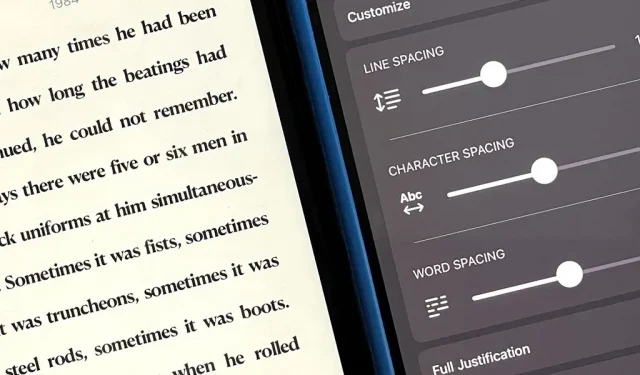
Firma Apple w końcu poświęciła aplikacji Książki na iPhone’a uwagę, na jaką zasługuje, czyniąc ją jeszcze wygodniejszą do czytania e-booków i słuchania audiobooków w podróży. Możesz zrobić jeszcze więcej dzięki Książkom z niestandardowymi etykietami, które zaprojektujesz.
Mamy poręczny czytnik książek i księgarnię Apple od czasu iOS 4, kiedy to nazywał się iBooks, i ma dość dużą zmianę wizualną w iOS 7, obsługę audiobooków w iOS 8 i nową nazwę w iOS 12. To sprawia, że nowy iOS 16 to najważniejsza aktualizacja Apple Books od czterech lat.
Większość poniższych nowych funkcji i zmian w aplikacji Książki pojawi się również w systemie iPadOS 16 na iPada, który wciąż znajduje się w fazie beta.
1. Interfejs czytania nieco się zmienił
W iOS 15 podczas czytania książki widzisz tylko tytuł książki, numer strony i ikonę zakładki (jeśli jest zakładka). Nadal widzisz to wszystko w iOS 16, ale jest też przycisk zamykania (X), aby szybko wyjść z książki, przycisk menu czytania w prawym dolnym rogu, a ikona zakładki znajduje się teraz na górze nowego przycisku menu czytania zamiast samotne bycie na szczycie. Czasami zobaczysz przyciski umożliwiające powrót do poprzedniej strony, na której byłeś.
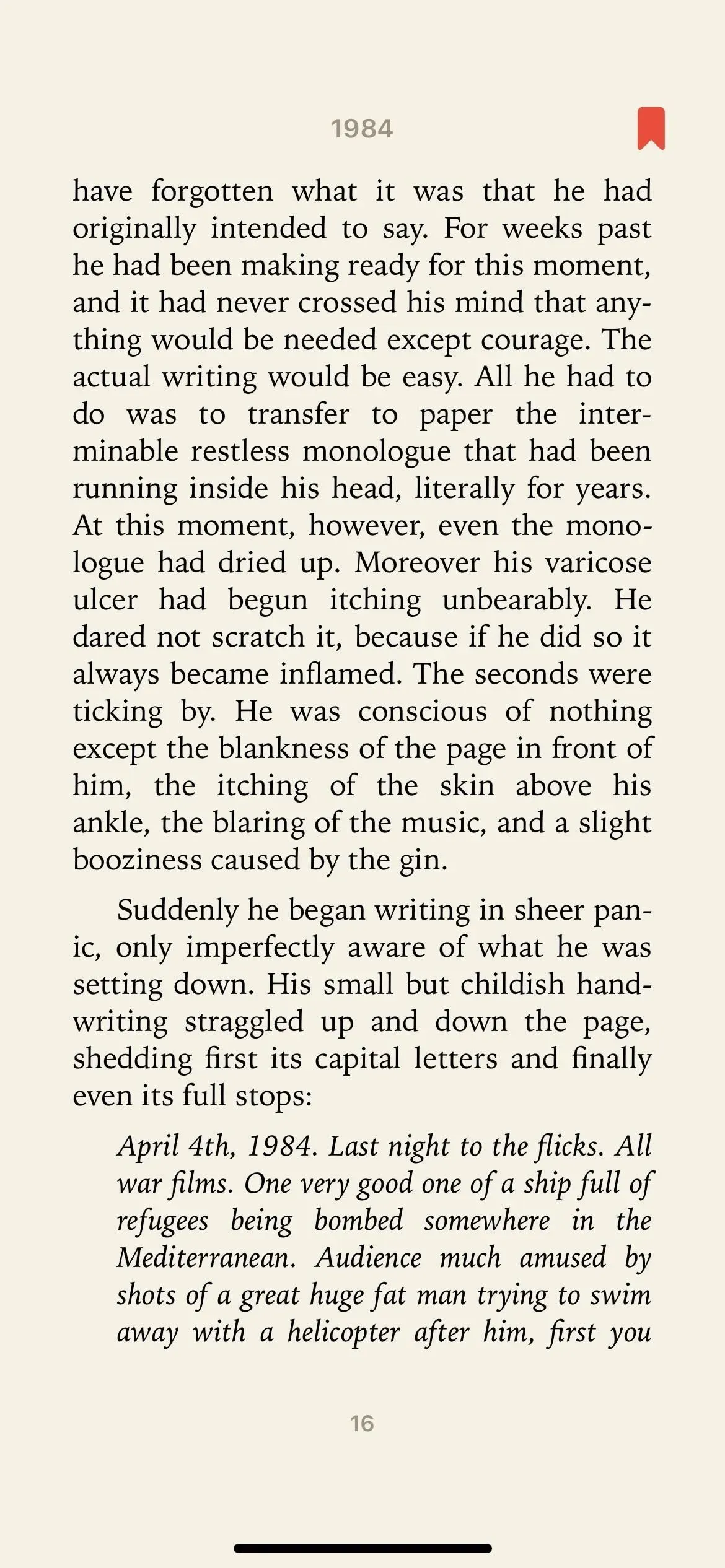
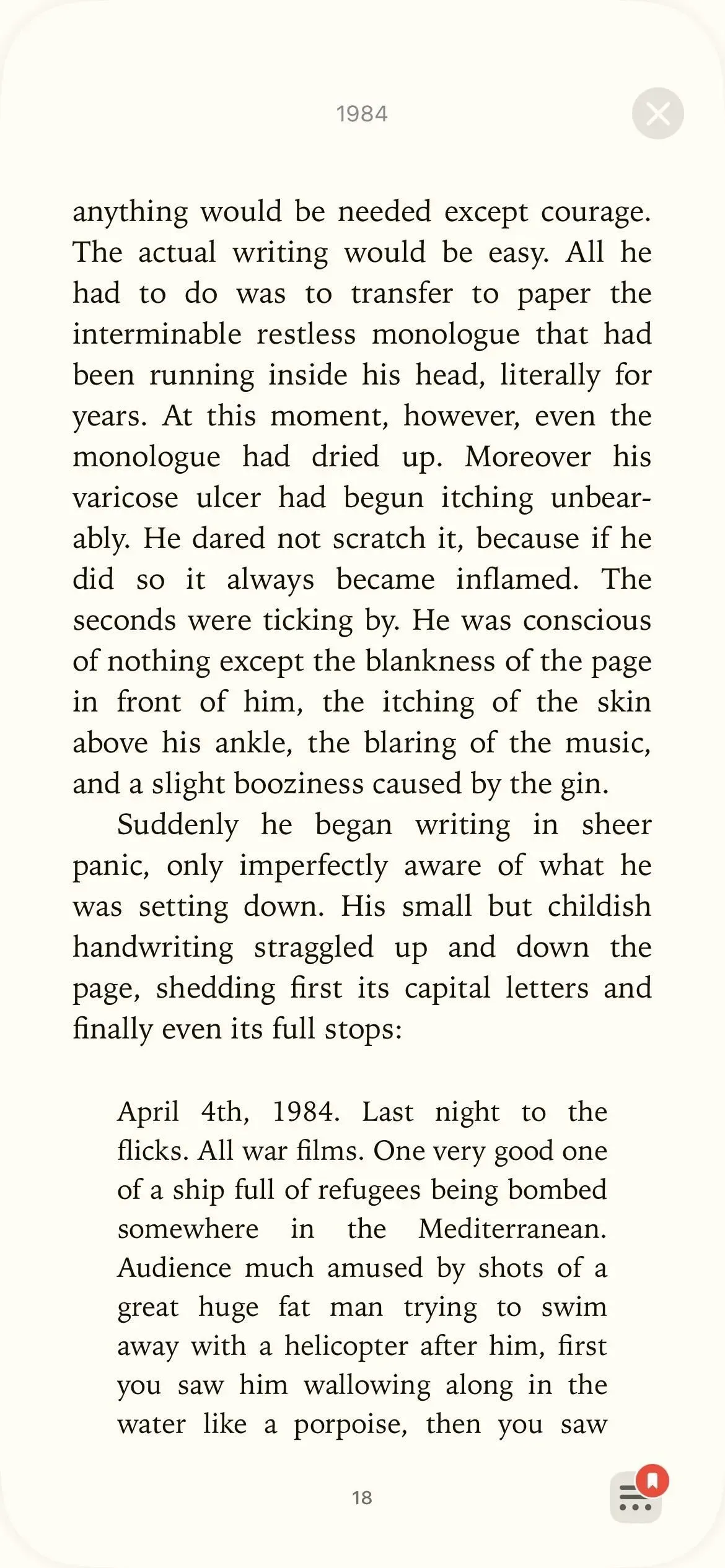
Interfejs do czytania w iOS 15 (po lewej) i iOS 16 (po prawej).
2. Możesz szybko przejść do poprzednio przeglądanej strony
W nowym układzie do czytania czasami zobaczysz małe cyfry ze strzałkami w lewym górnym i prawym górnym rogu. Niezależnie od tego, czy przeskoczysz do przodu, aby zobaczyć, co będzie dalej, czy przeskoczysz z powrotem, aby połączyć się z czymś, nowe liczby szybko przeniosą Cię z powrotem do czytanej strony.
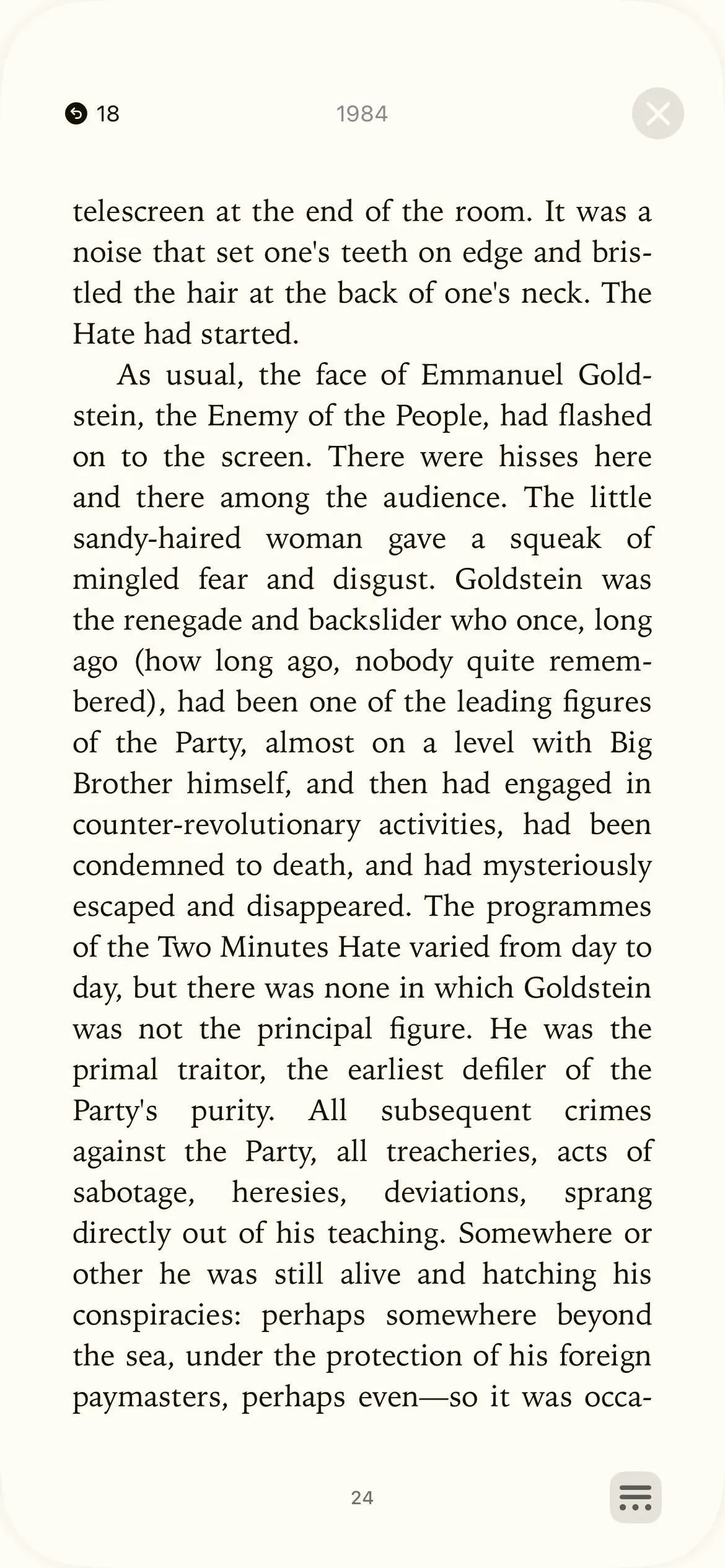
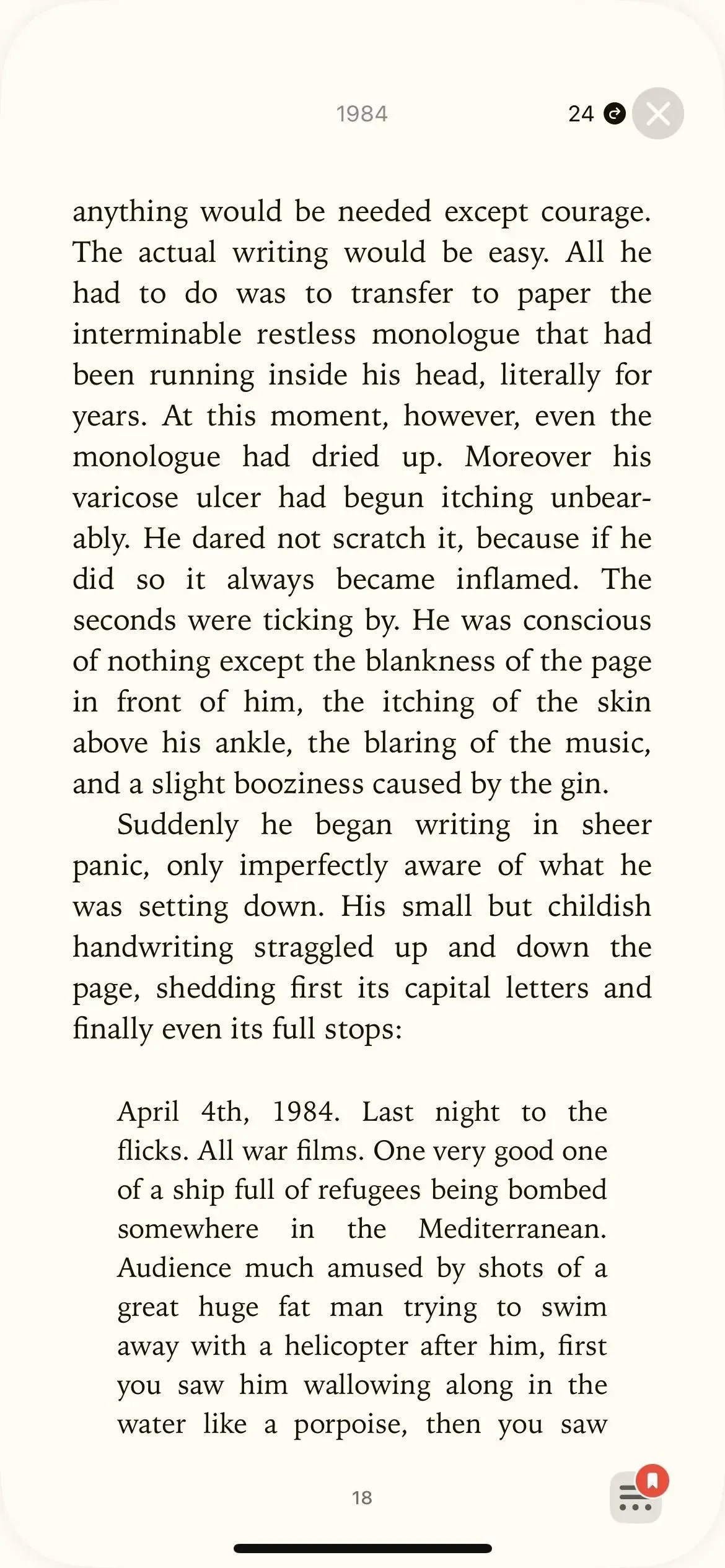
3. Możesz szybciej wyjść z książki
Podczas czytania możesz teraz nacisnąć przycisk zamykania (X), aby wyjść z książki. Alternatywnie możesz przesunąć stronę w dół, aby wyjść. W iOS 15 jedynym sposobem na wyjście z książki było dotknięcie ekranu, aby otworzyć opcje czytania i naciśnięcie przycisku Wstecz (<).
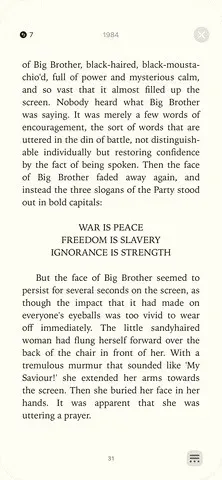
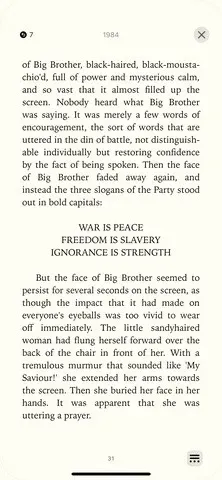
4. Stuknij dwukrotnie stronę, aby dodać ją do zakładek
W widoku interfejsu czytania w systemie iOS 15 trzeba będzie raz stuknąć stronę, aby otworzyć menu czytania, stuknąć ikonę zakładki, aby dodać stronę do zakładek, a następnie ponownie stuknąć stronę, aby ukryć menu czytania. Apple usprawnia to w iOS 16. Teraz wystarczy dwukrotnie stuknąć stronę w interfejsie czytania, aby dodać ją do zakładek, i ponownie stuknąć dwukrotnie, aby ją usunąć.
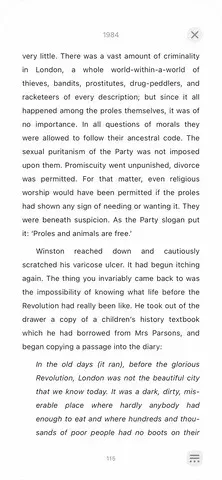
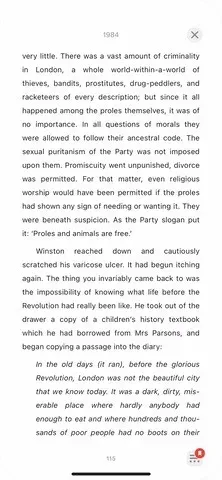
5. Menu czytania jest teraz zawsze pod ręką
W interfejsie opcji czytania w systemie iOS 15 górny rząd przycisków służących do otwierania spisu treści, zakładek i notatek, zmiany wyglądu, wyszukiwania książki i tworzenia zakładek na stronie został przeniesiony do jednej mniej rozpraszającej ikony menu. który rozszerza się do małej listy.
Nowy przycisk menu, który wygląda jak dwie równoległe poziome linie z wielokropkiem (•••) pod nimi, jest ukryty w prawym dolnym rogu strony i nie można go ukryć. Zawsze tam jest, nie jest ukryty za kranem, ale bardzo łatwo go zignorować, więc nie powinien przeszkadzać w skupieniu się na czytaniu. Ikona zakładki pojawia się nad przyciskiem menu, jeśli strona jest dodana do zakładek.
Oprócz przycisków skonsolidowanych u góry strony, nowe menu zawiera również przyciski udostępniania książek i blokady orientacji strony.
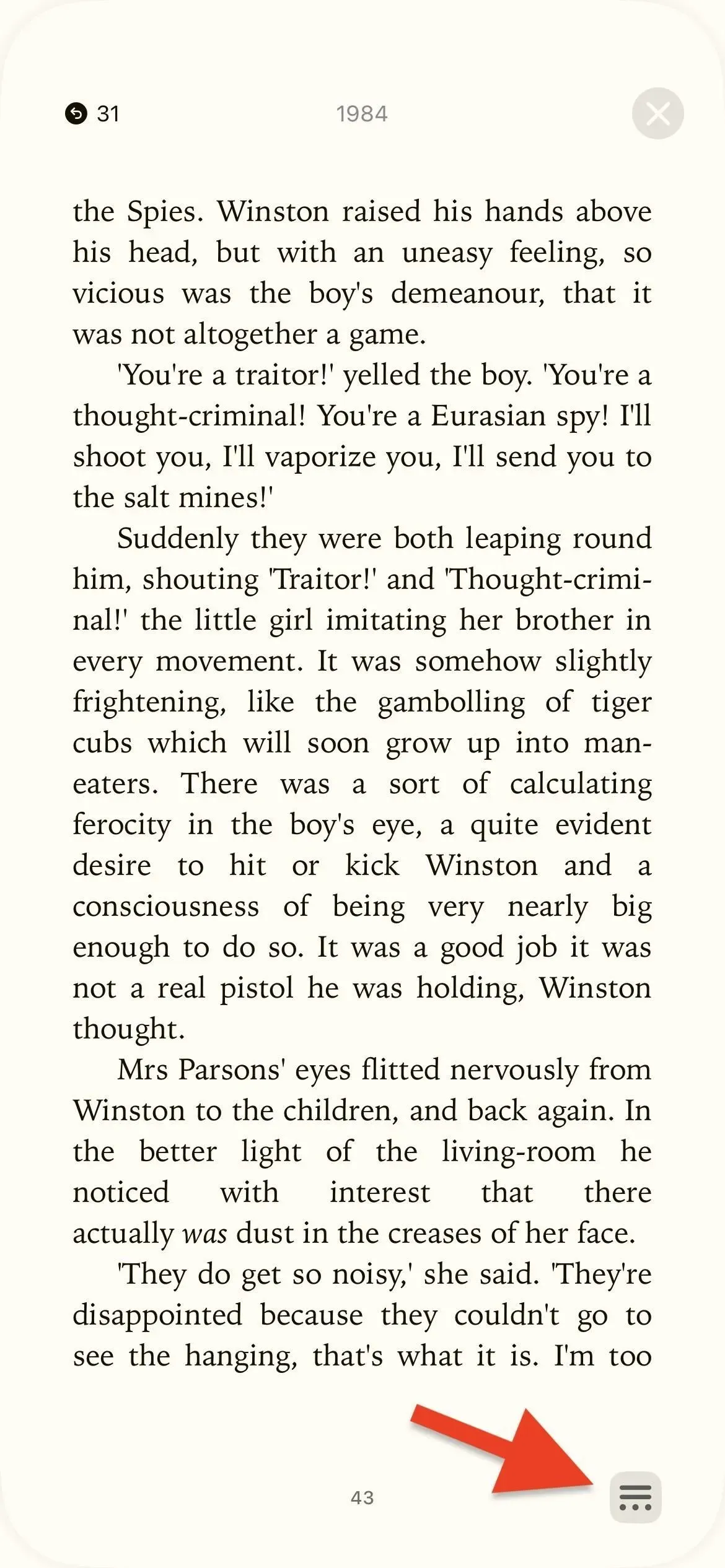
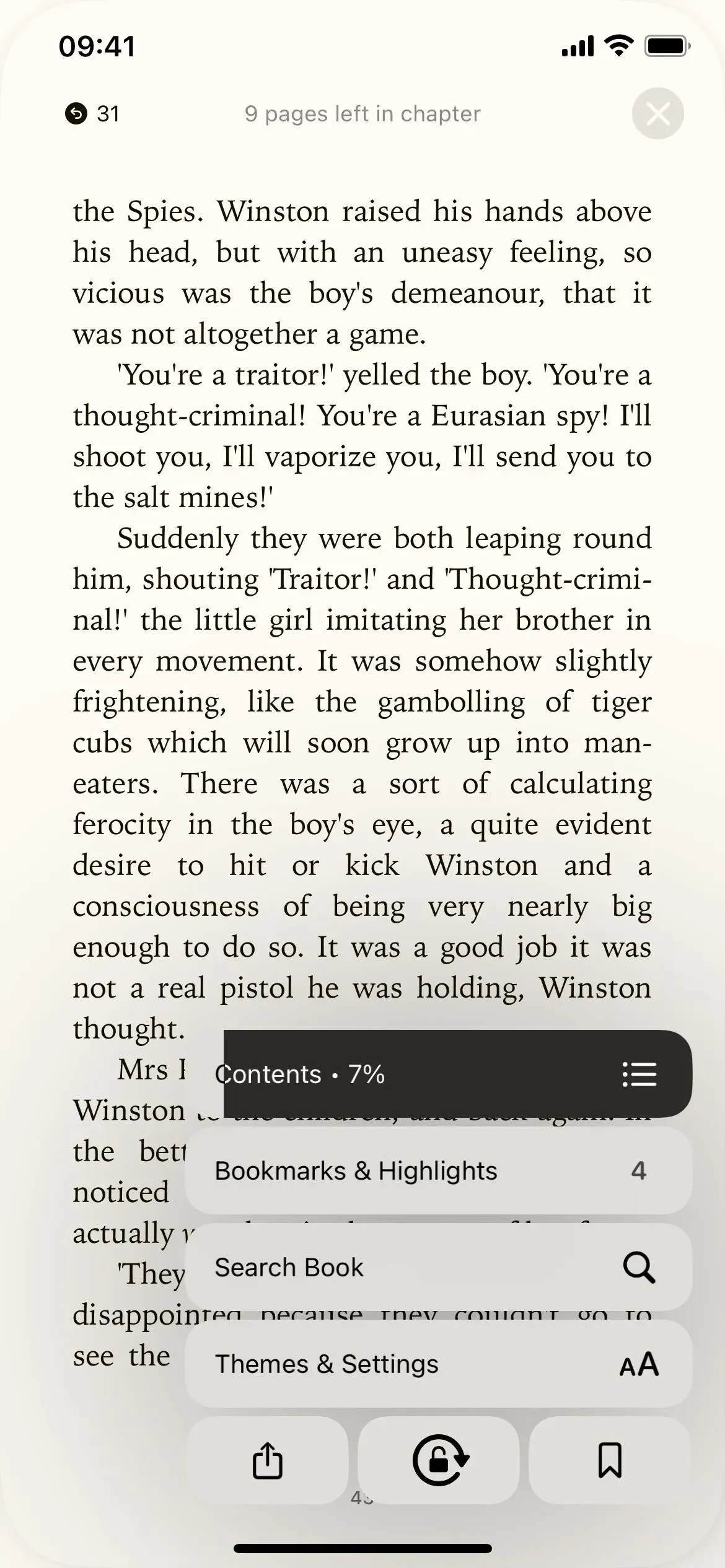
6. Pozostałe strony i status postępu działają inaczej
W starym projekcie interfejsu opcji czytania pasek postępu pojawia się u dołu, informując o tym, gdzie jesteś w książce. Pokazuje, na której stronie jesteś, całkowitą liczbę stron, ile stron pozostało do końca rozdziału oraz wizualną reprezentację twoich postępów.
W systemie iOS 16 funkcja postępu znajduje się w nowym przycisku menu odczytu. Otwórz menu czytania, a zobaczysz przycisk „Zawartość” pokazujący procentowy postęp. Kliknij, aby otworzyć spis treści i całkowitą liczbę stron w książce.
Ponadto, przy otwartym nowym menu czytania, znajdziesz liczbę stron pozostałych w rozdziale u góry strony, gdzie normalnie byłby tytuł książki. Gdy menu czytania jest zamknięte, możesz również tymczasowo wyświetlić liczbę pozostałych stron, dotykając numeru bieżącej strony na dole.
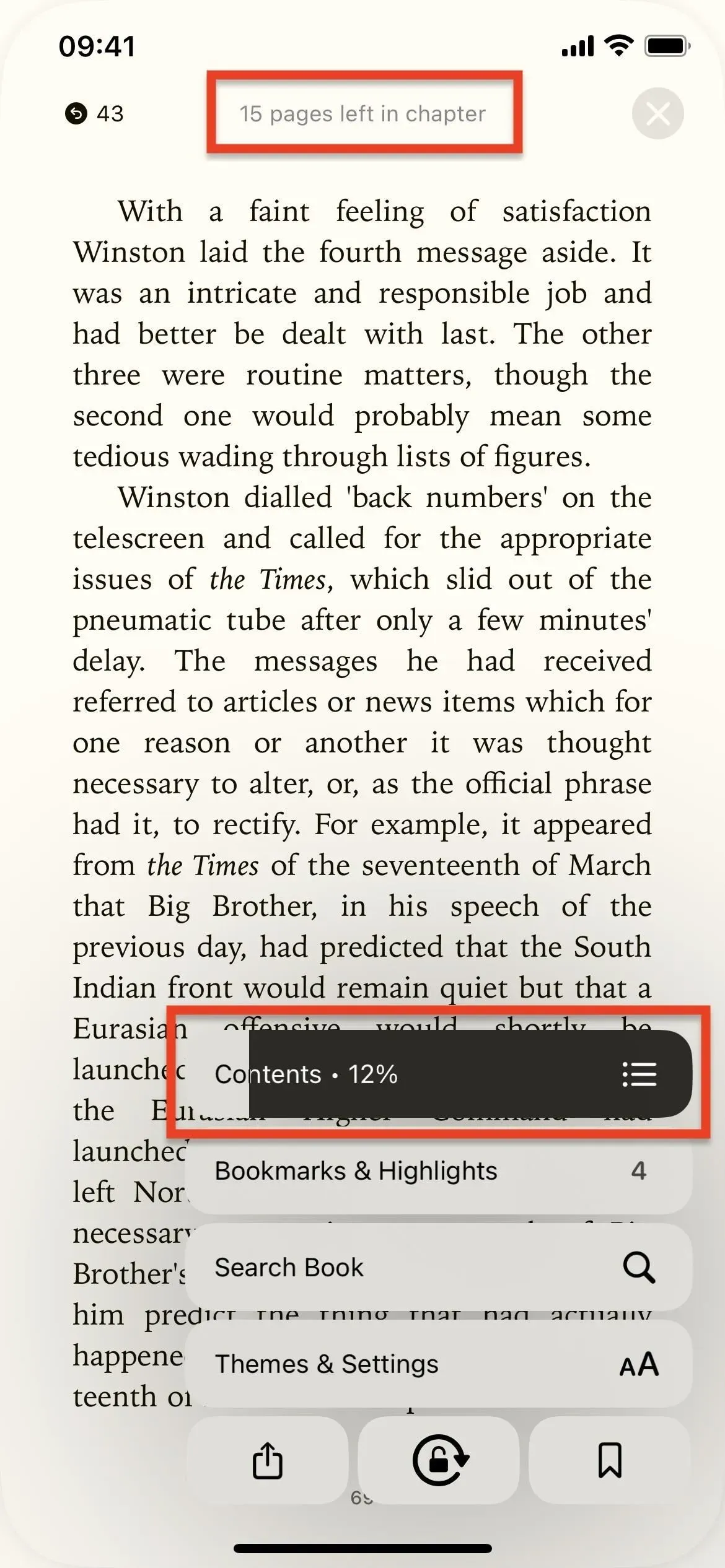
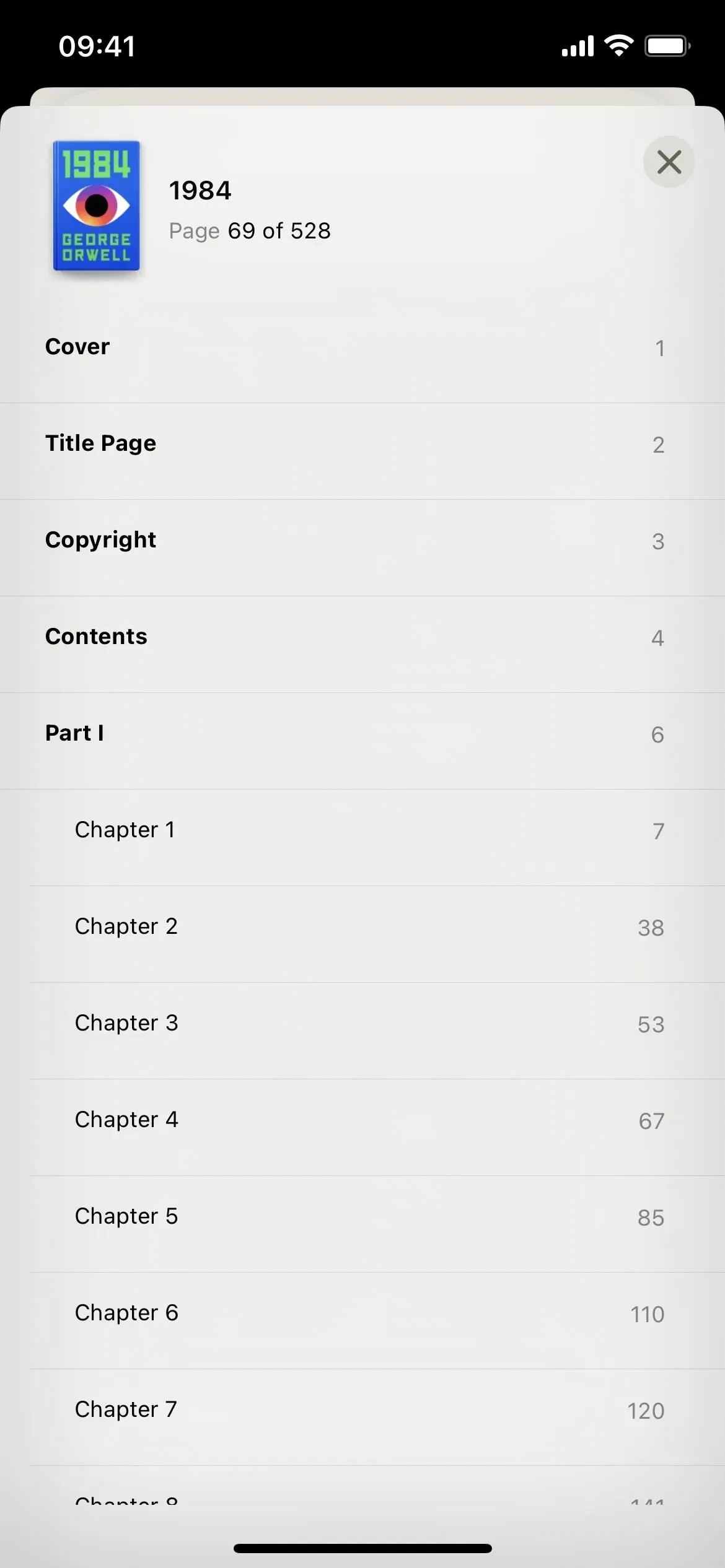
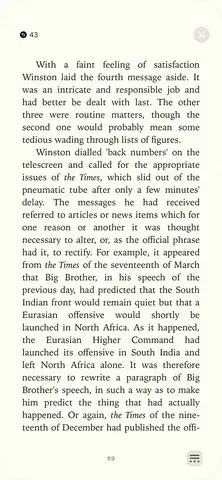
7. Zakładki i wyróżnienia mają własny przycisk
W systemie iOS 15 możesz znaleźć swoje zakładki, zaznaczenia i notatki, dotykając przycisku spisu treści w lewym górnym rogu. Tam będziesz mieć zakładki z treścią, zakładkami i notatkami.
Spis treści znajduje się teraz w oddzielnym przycisku „Spis treści” w nowym menu czytania, a specjalnie dla nich dostępny jest nowy przycisk „Zakładki i wyróżnienia”. Działa to w ten sam sposób, tylko bez spisu treści i ze zmienioną nazwą zakładki Notatki na Wyróżnienia.
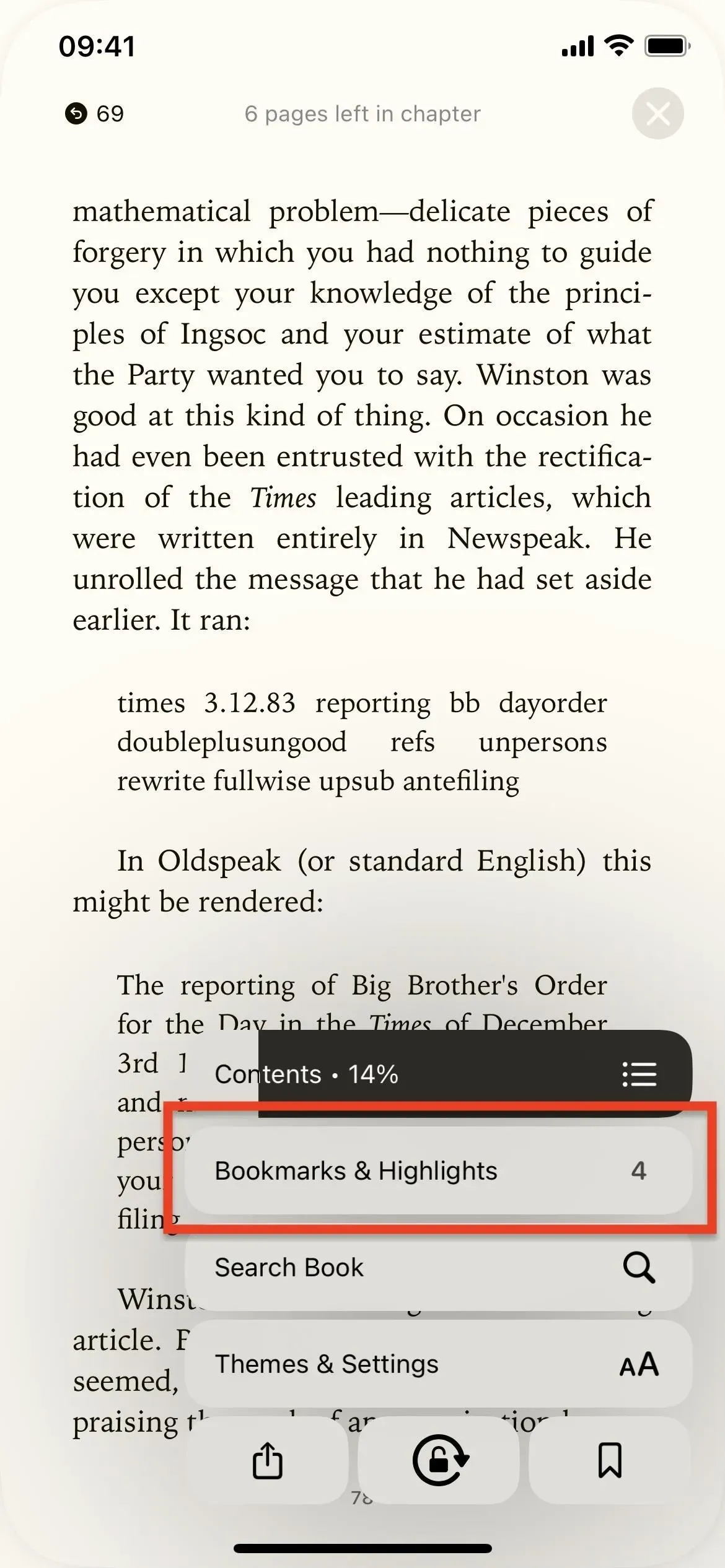
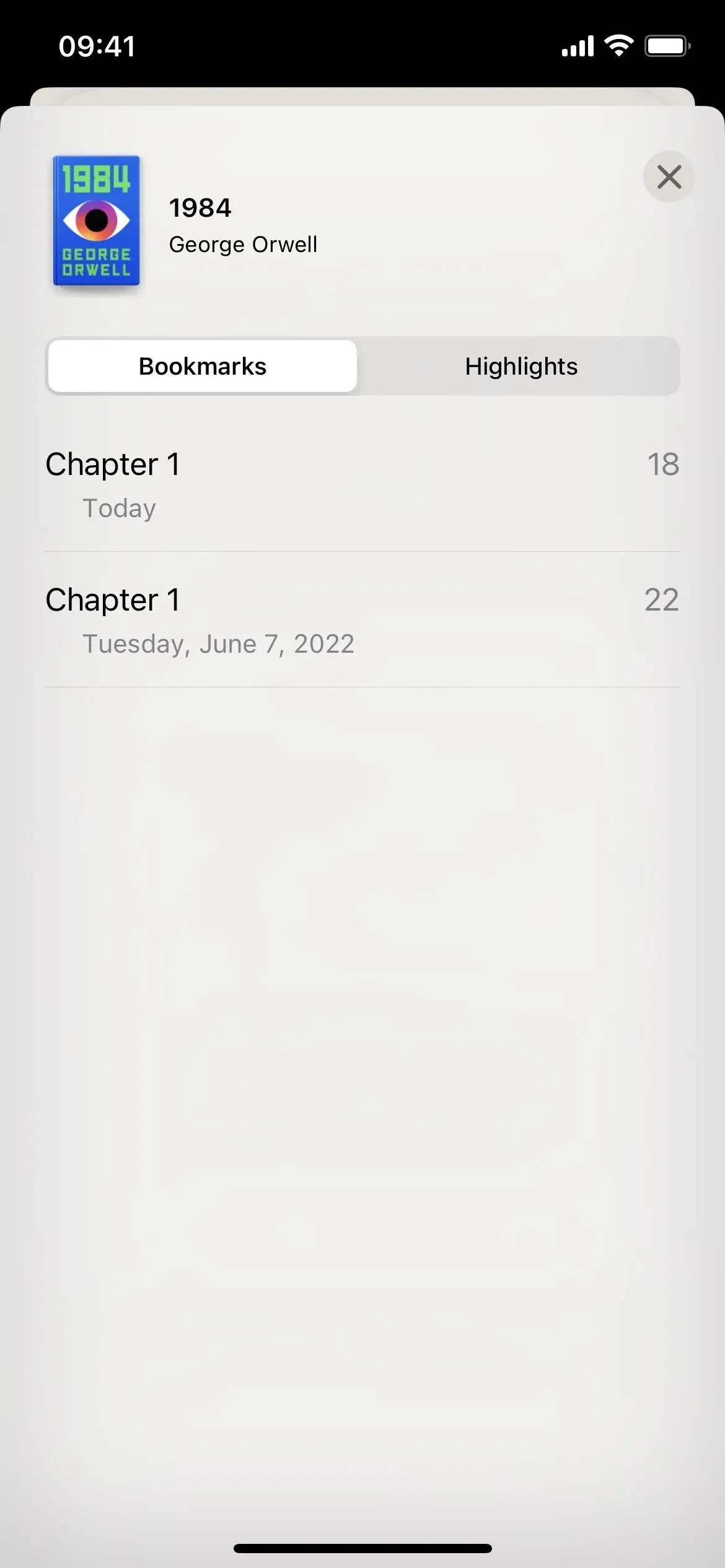
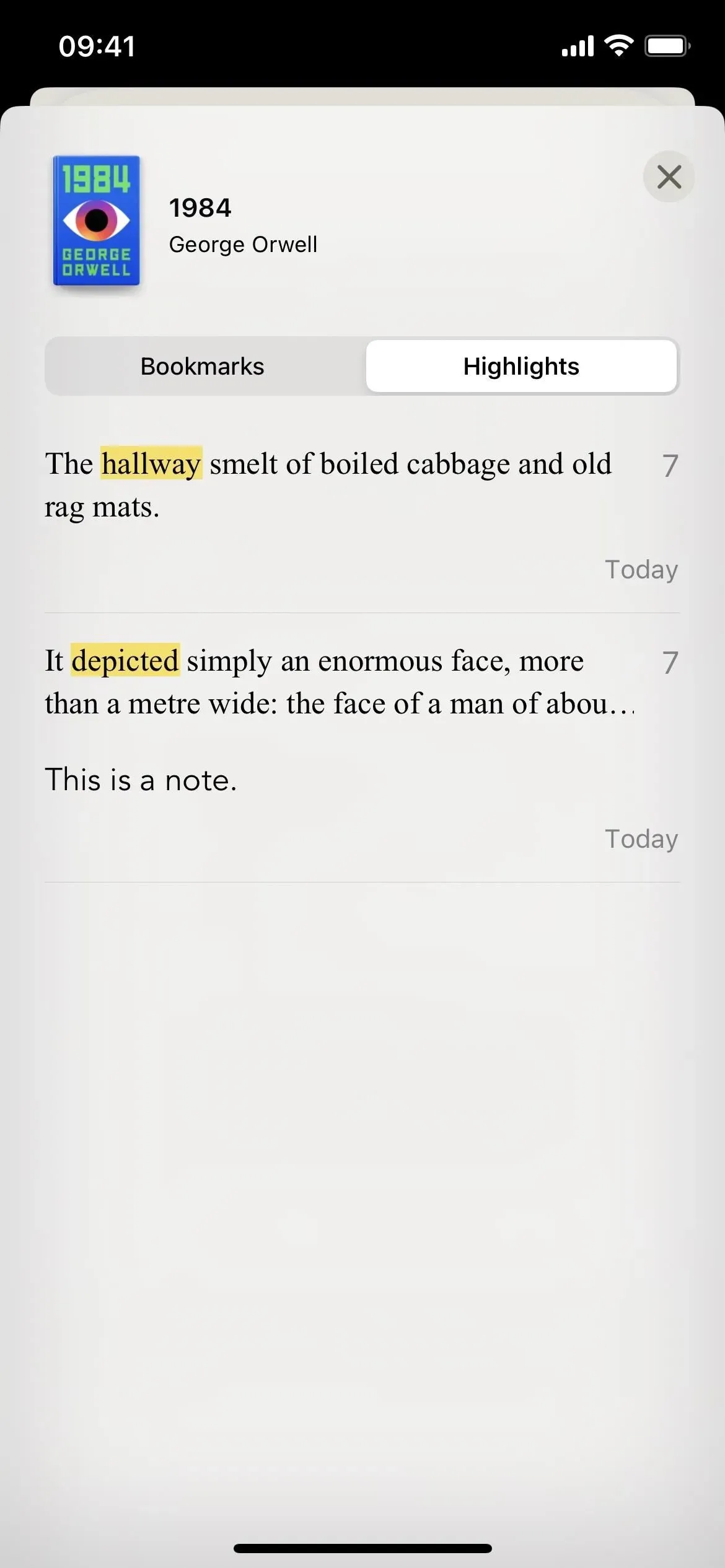
8. Dostępne są 3 nowe motywy strony
Za pomocą przycisku Motywy i ustawienia w nowym menu do czytania znajdziesz także nowe i zaktualizowane motywy, które nawet teraz mają tytuły. Wybierz pomiędzy oryginalnym, cichym, papierowym, odważnym, spokojnym i skupionym. Spośród nich Paper, Bold i Focus są nowe.
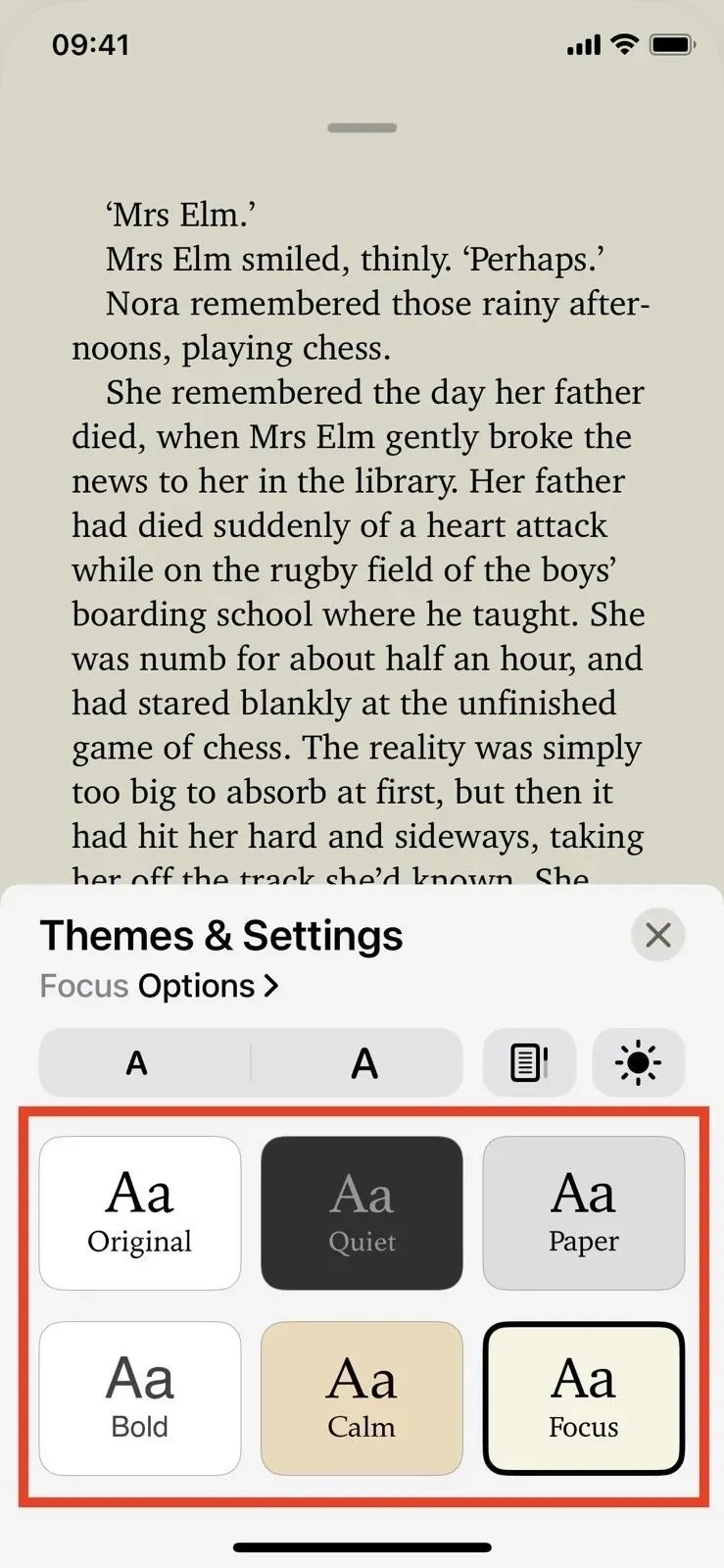
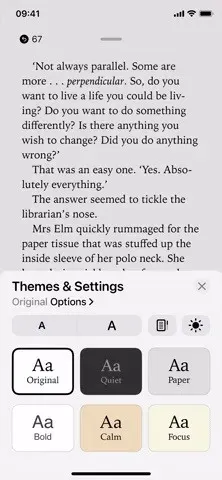
9. I inne opcje ciemnego motywu
iOS 15 ma czwarty ciemny motyw i przełącznik Auto Night Theme, jeśli chcesz, aby przełączał się automatycznie w nocy. W iOS 16 nowe podejście pozwala na jeszcze większą personalizację motywów. Stuknij Motywy i ustawienia w nowym menu czytania, a następnie stuknij ikonę jasności (słońce). Stamtąd masz kilka opcji:
- Światło to domyślny wygląd i styl, który działa ze wszystkimi sześcioma motywami.
- Ciemność sprawia, że wszystkie sześć motywów jest ciemnych, więc możesz wybrać jeden z nich w zależności od wybranej czcionki i kontrastu między tekstem a tłem. Zamiast jednego motywu nocnego masz ich aż sześć!
- Match Device automatycznie używa jasnej wersji wybranego motywu, gdy systemowy tryb ciemny iPhone’a jest wyłączony, i ciemnej wersji, gdy jest włączony.
- Dopasuj Otoczenie ustawia motyw na ciemny, gdy jesteś w ciemnym otoczeniu i jasny, gdy nie jesteś.
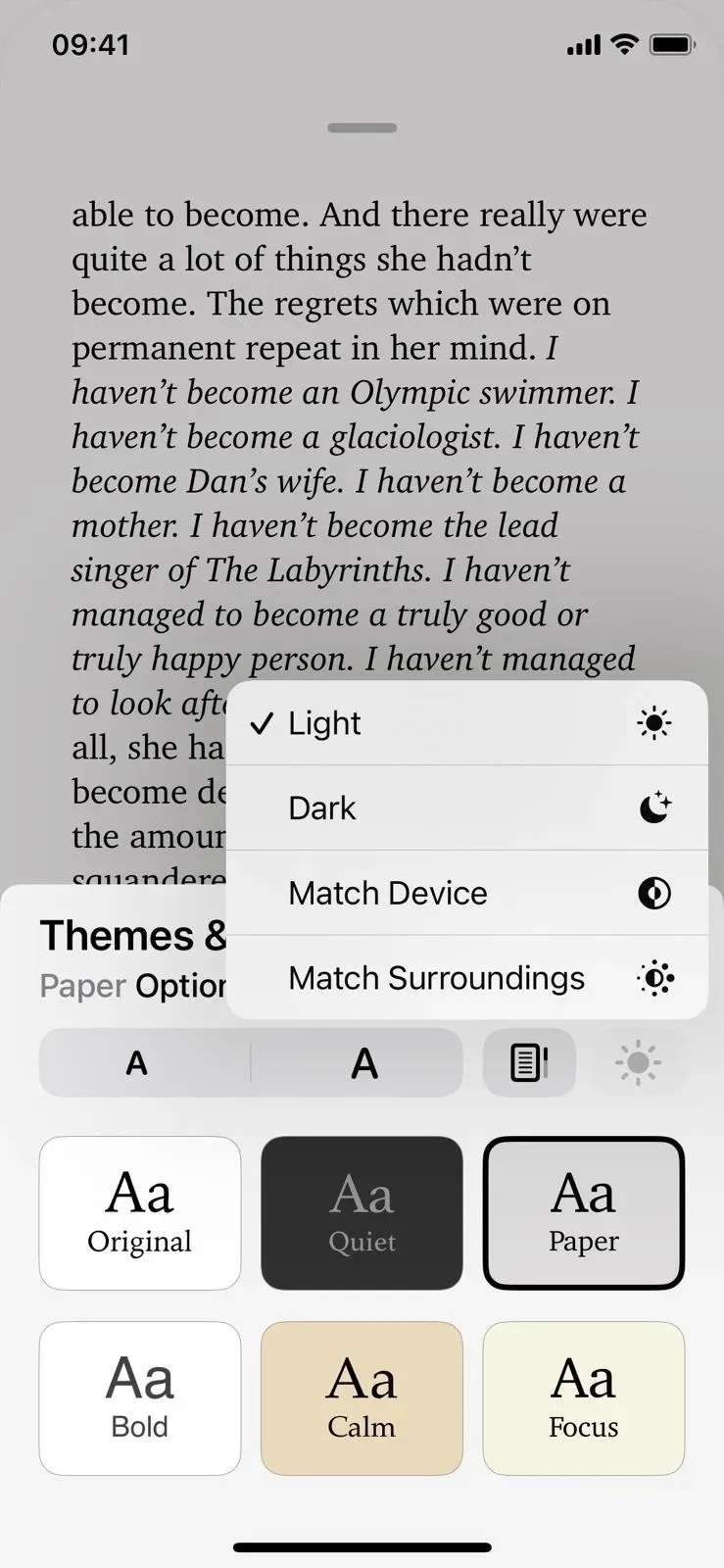
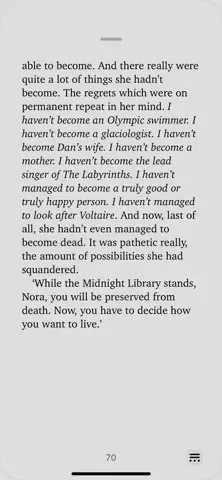
10. Opcja przewijania w pionie jest teraz małym przyciskiem
W systemie iOS 15 przełącznik „Przewijanie w pionie” znajduje się w obszarze Opcje wyglądu (przycisk AA). W systemie iOS 16 znajduje się on w motywach i ustawieniach w nowym przycisku menu Czytanie, ale teraz jest to mały przycisk z prostą ikoną zamiast ogromnego przełącznika z tekstem.
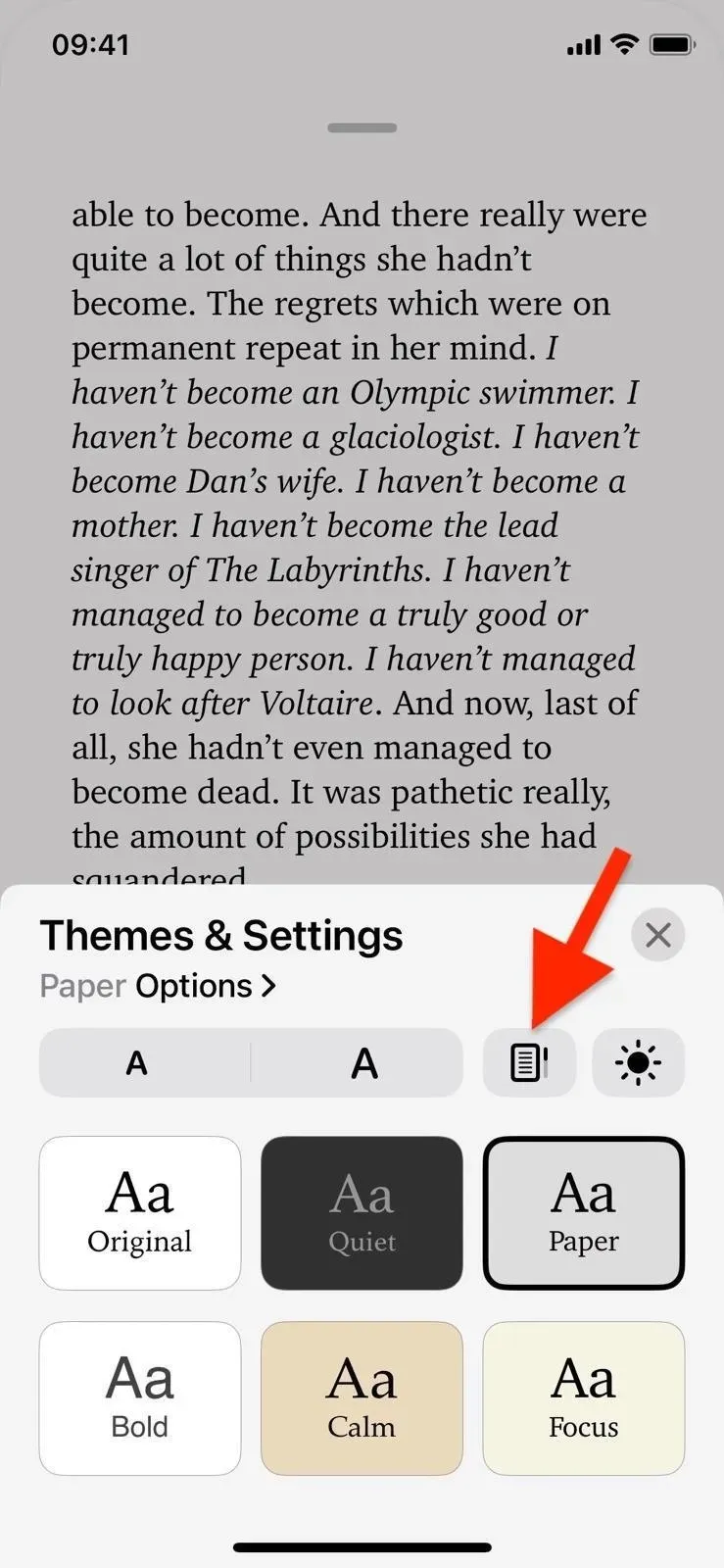
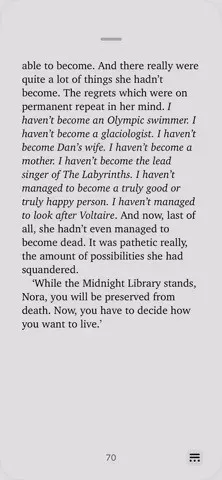
11. Nowe ułatwienia dostępu i funkcje układu
Najważniejszym dodatkiem do nowego menu czytania są „Opcje” dostępne dla każdego motywu w „Motyw i ustawienia”. Tutaj znajdziesz selektor czcionek.
U góry ustawień opcji zobaczysz akapit podglądu przedstawiający wprowadzone zmiany. Poniżej znajduje się selektor czcionek, a następnie nowa opcja pogrubienia tekstu. Następnie w nowej sekcji Dostępność i Opcje układu znajduje się przełącznik Dostosuj.
Po włączeniu przełącznika „Dostosuj” uzyskujesz dostęp do przełącznika „Pełne wyrównanie”, który rozszerza tekst do wyrównania do prawej, gdy jest włączony, i wyłącza wyrównanie do prawej, gdy jest wyłączone. Wcześniej ten przełącznik znajdował się w Ustawieniach -> Książki. Teraz łatwiej jest uzyskać dostęp.
Dostępne są również nowe suwaki do dostosowywania odstępów między wierszami, znakami i wyrazami. Po włączeniu opcji „Pełne justowanie” odstępy między wyrazami zmienią się tylko nieznacznie, jeśli je zaktualizujesz, ponieważ nadal powinno rozciągać zdania w celu wyrównania do prawej. Jest też nowy przełącznik „Zezwól na wiele kolumn”, a także opcja zresetowania motywu do domyślnej konfiguracji.
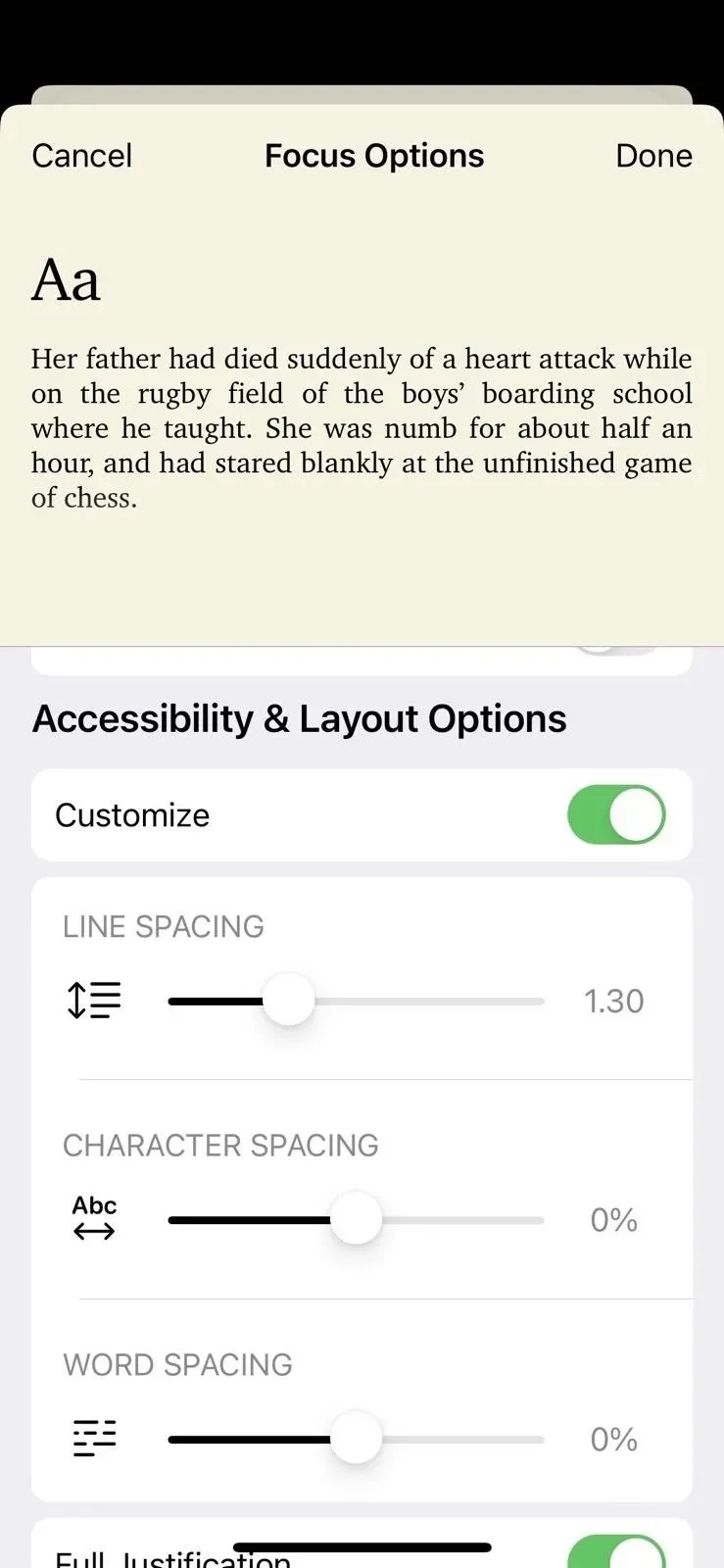
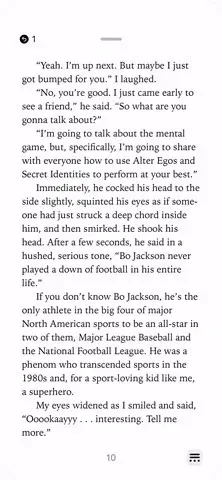
W przeciwieństwie do menu wyglądu iOS 15, zmienione opcje dotyczą tylko bieżącego motywu. A Książki Google zapamiętają Twoje preferencje, więc możesz je skonfigurować i zapomnieć o nich.
12. Możesz przesunąć menu czytania w lewo
Cały czas mówiłem o tym, że nowe menu czytania znajduje się w prawym dolnym rogu strony, ale jeśli ma to dla ciebie sens, możesz zamiast tego przenieść je do lewego dolnego rogu. Odwiedź „Książki” w aplikacji Ustawienia i wybierz „W lewo” w „Pozycji menu czytania”.
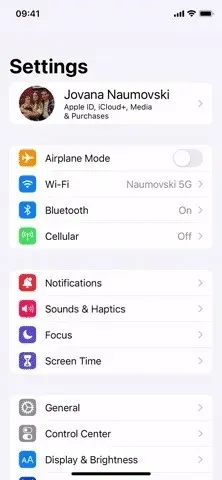
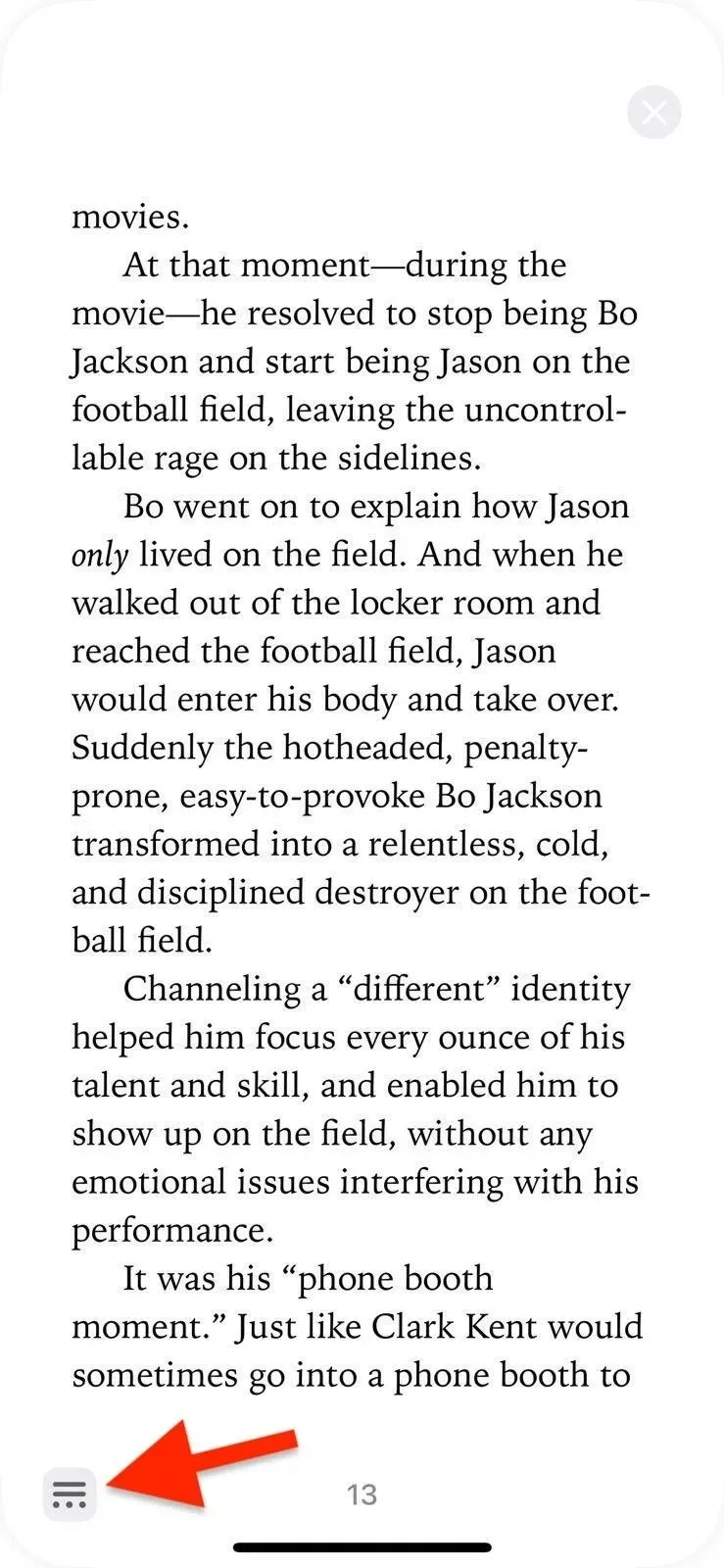

13. Zawsze możesz pokazać swój pasek stanu
Również w ustawieniach Książek możesz teraz włączyć opcję „Pokaż stan”, aby zawsze widzieć aktualną godzinę, stan baterii i stan sieci na pasku stanu. Domyślnie Książki ukrywają pasek stanu Twojego iPhone’a podczas czytania, ale pojawi się on, gdy otworzysz nowe menu czytania, jeśli nie chcesz, aby było włączone przez cały czas.
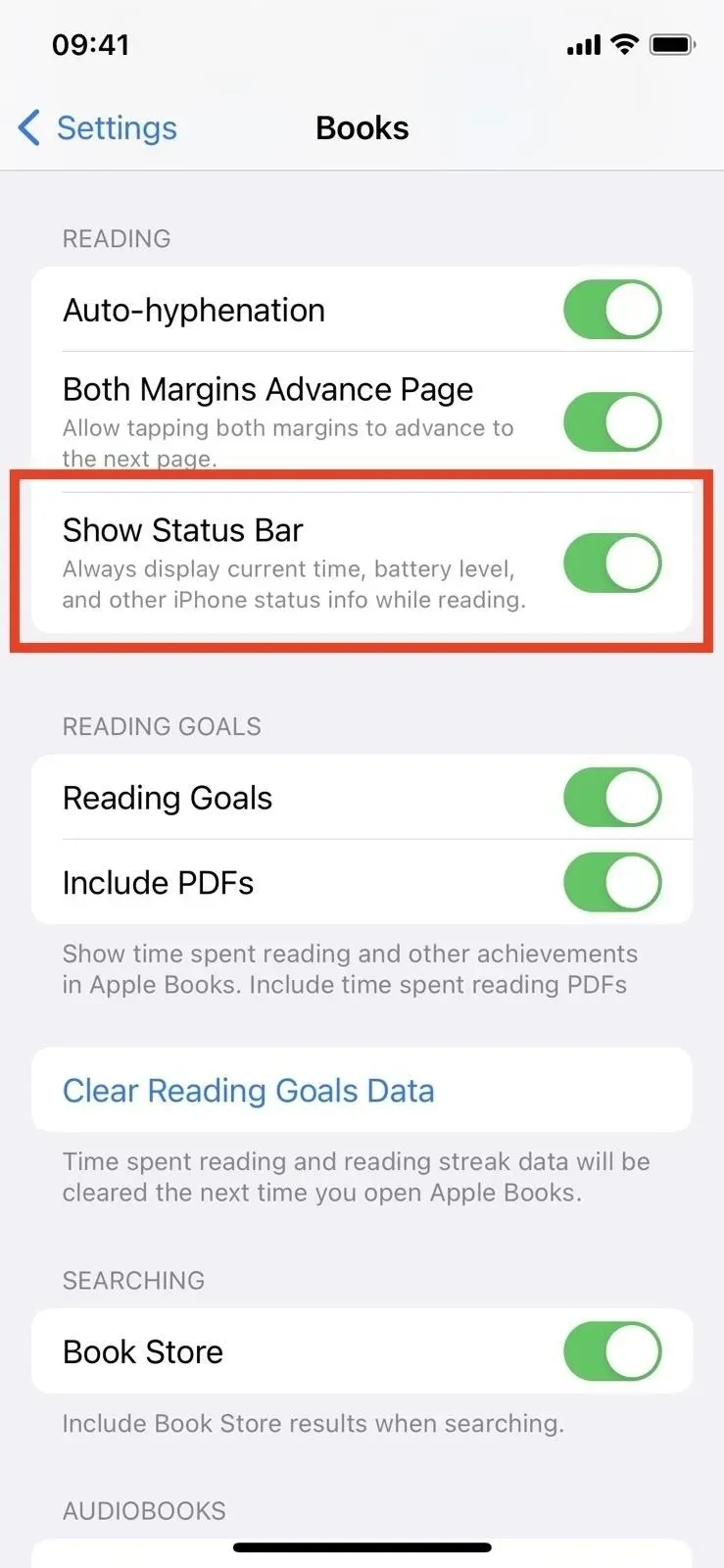
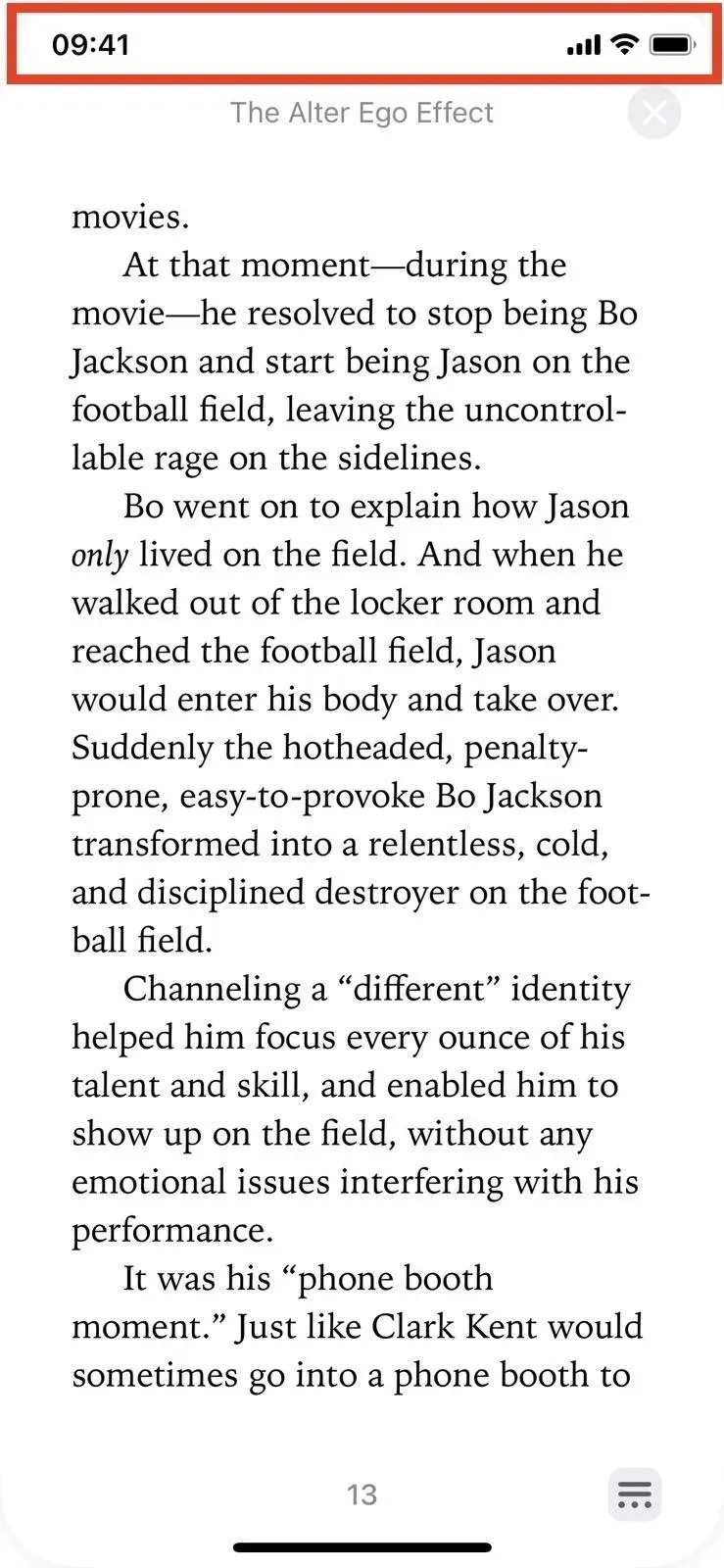
14. Usunięto suwak jasności
Podczas czytania książki w systemie iOS 15 w ustawieniach wyglądu w interfejsie opcji czytania znajduje się suwak jasności, który bezpośrednio koreluje z suwakiem jasności w Centrum sterowania. Apple porzucił to w iOS 16, ponieważ w razie potrzeby możesz zmienić jasność z Centrum sterowania – nie ma potrzeby stosowania osobnego suwaka w Książkach.
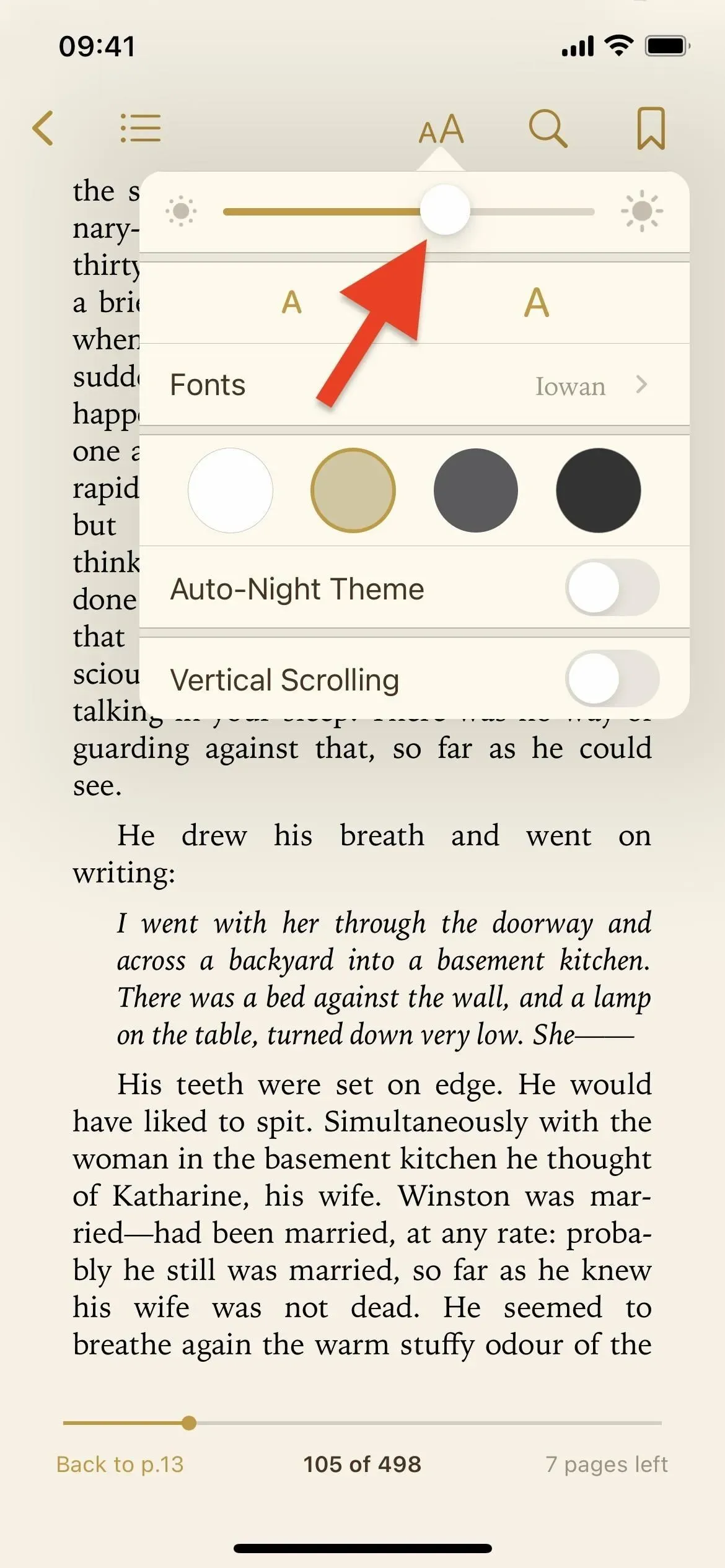
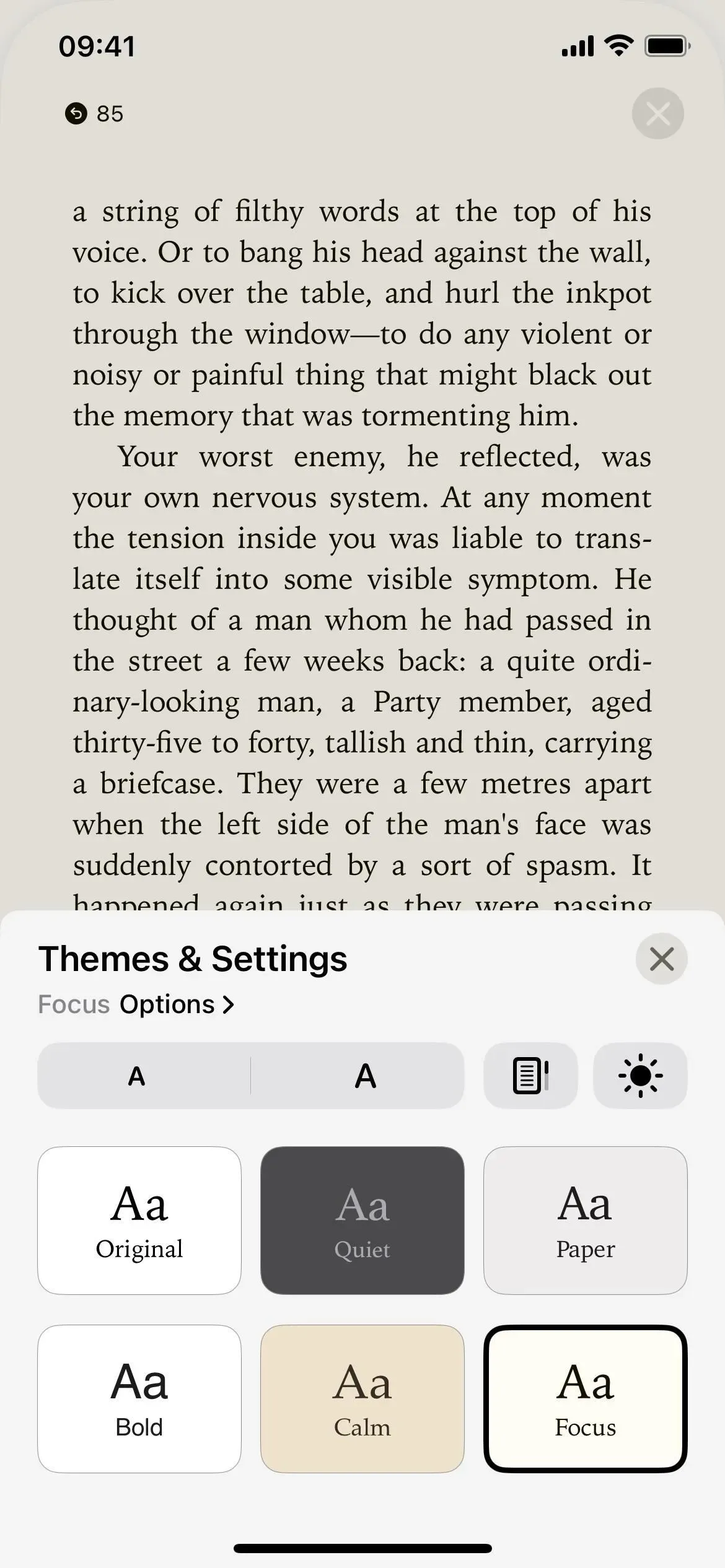
Suwak jasności w iOS 15 (po lewej) i brak regulacji jasności w iOS 16 (po prawej).
15. Koniec z realistycznymi animacjami przewracania stron
Skeuomorficzny efekt odwracania strony był jedną z najciekawszych rzeczy w aplikacji Apple Books. W iOS 16 zostało to zastąpione prostą animacją przesuwania, której niektórzy użytkownicy zdecydowanie się sprzeciwiają . Być może pewnego dnia Apple doda możliwość wyboru między nowym a starym sposobem przewracania stron.
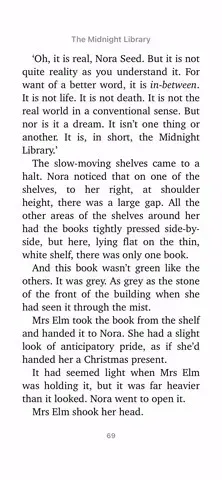
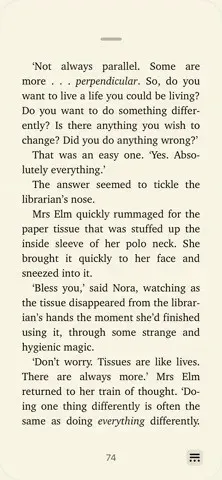
Efekt odwracania strony w iOS 15 (po lewej) i iOS 16 (po prawej).
16. Używaj szybkich akcji książki zamiast wspólnego arkusza
Na przykład, gdy stukniesz ikonę wielokropka (•••) dla książki na karcie Czytane teraz lub Biblioteka, w systemie iOS 15 pojawi się arkusz udostępniania. Dostępne są opcje Kopiuj, Udostępnij książkę, Dodaj do Chcę przeczytać, Dodaj do Kolekcja, Oznacz jako ukończone, Usuń, Wyświetl w sklepie, Oceń i przejrzyj, Zaproponuj więcej polubień” i „Zaproponuj mniej polubień”.
W iOS 16 otwiera menu szybkich akcji zamiast arkusza udostępniania, co jest znacznie szybsze. Jedyne, czego brakuje w Szybkich akcjach, to opcja Kopiuj, którą nadal można znaleźć za pośrednictwem książki udostępniania. Możesz także długo naciskać książkę, aby otwierać szybkie akcje, podczas gdy długie naciśnięcie w iOS 15 nie robi nic poza reorganizacją książek.
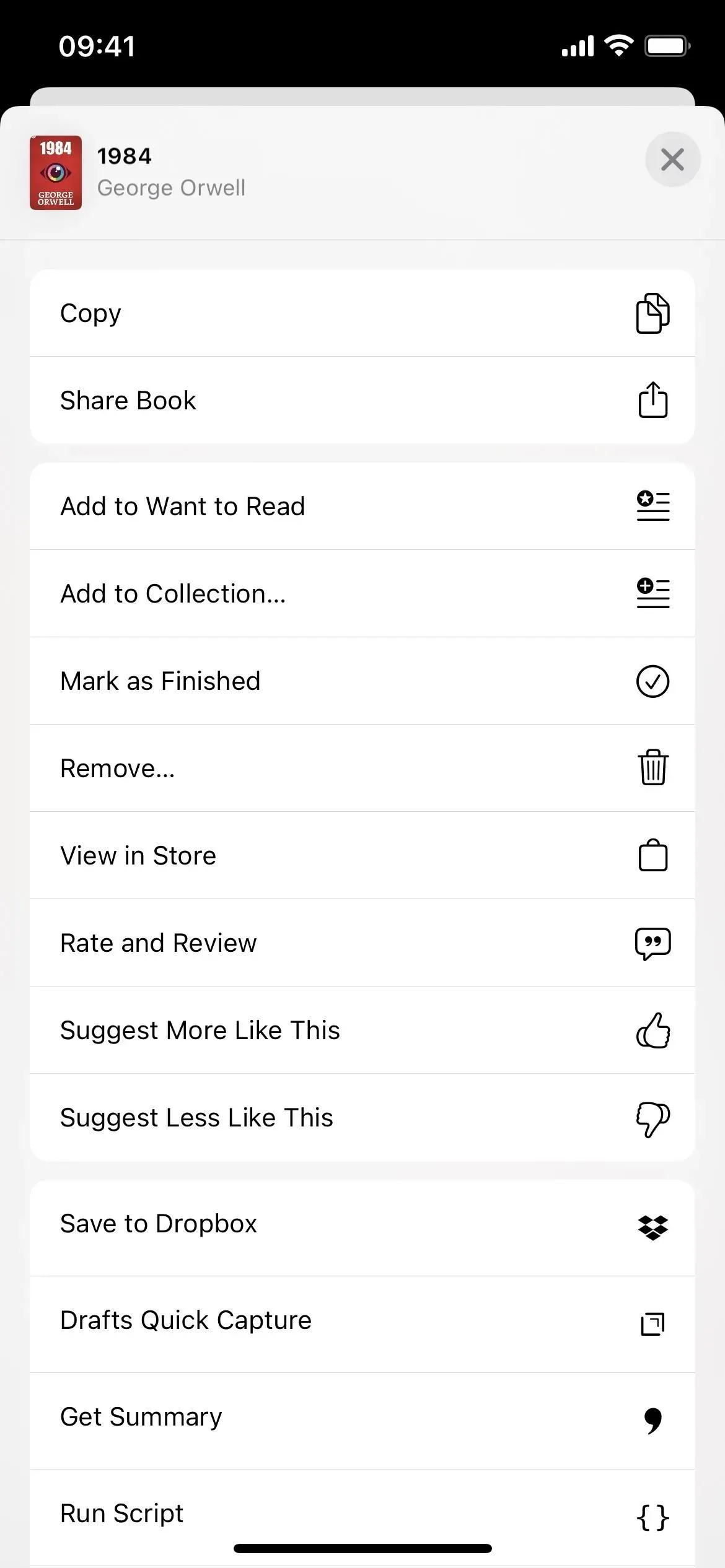
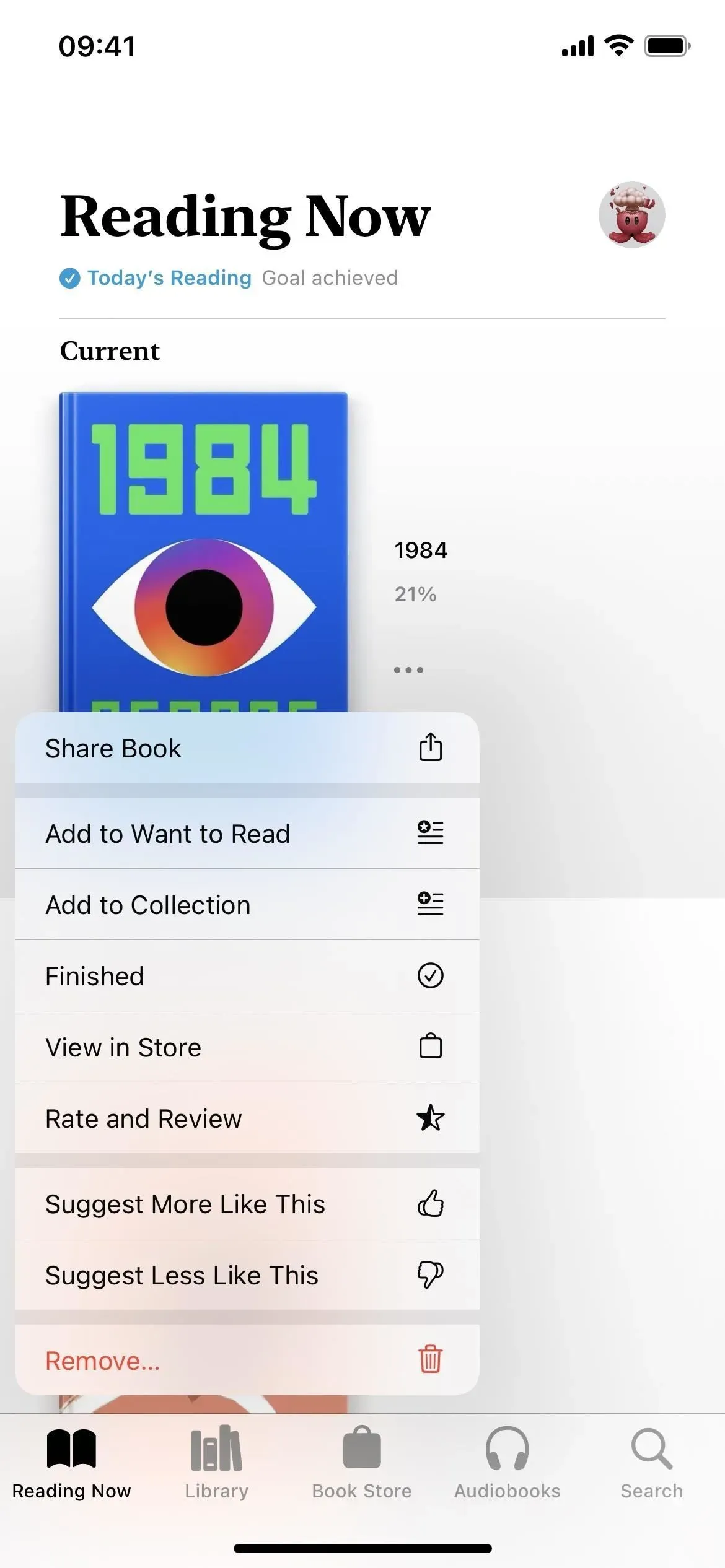
Opcje rezerwacji w iOS 15 (po lewej) i iOS 16 (po prawej).
17. Zaktualizowany pełnoekranowy odtwarzacz audiobooków
Odtwarzacz audiobooków w aplikacji Książki odwzorowuje teraz kolory tła interfejsu na kolory okładek audiobooków. Ponadto zamiast naciskać przycisk Wstecz (<), aby wyjść z odtwarzacza pełnoekranowego, przesuwasz palcem w dół.
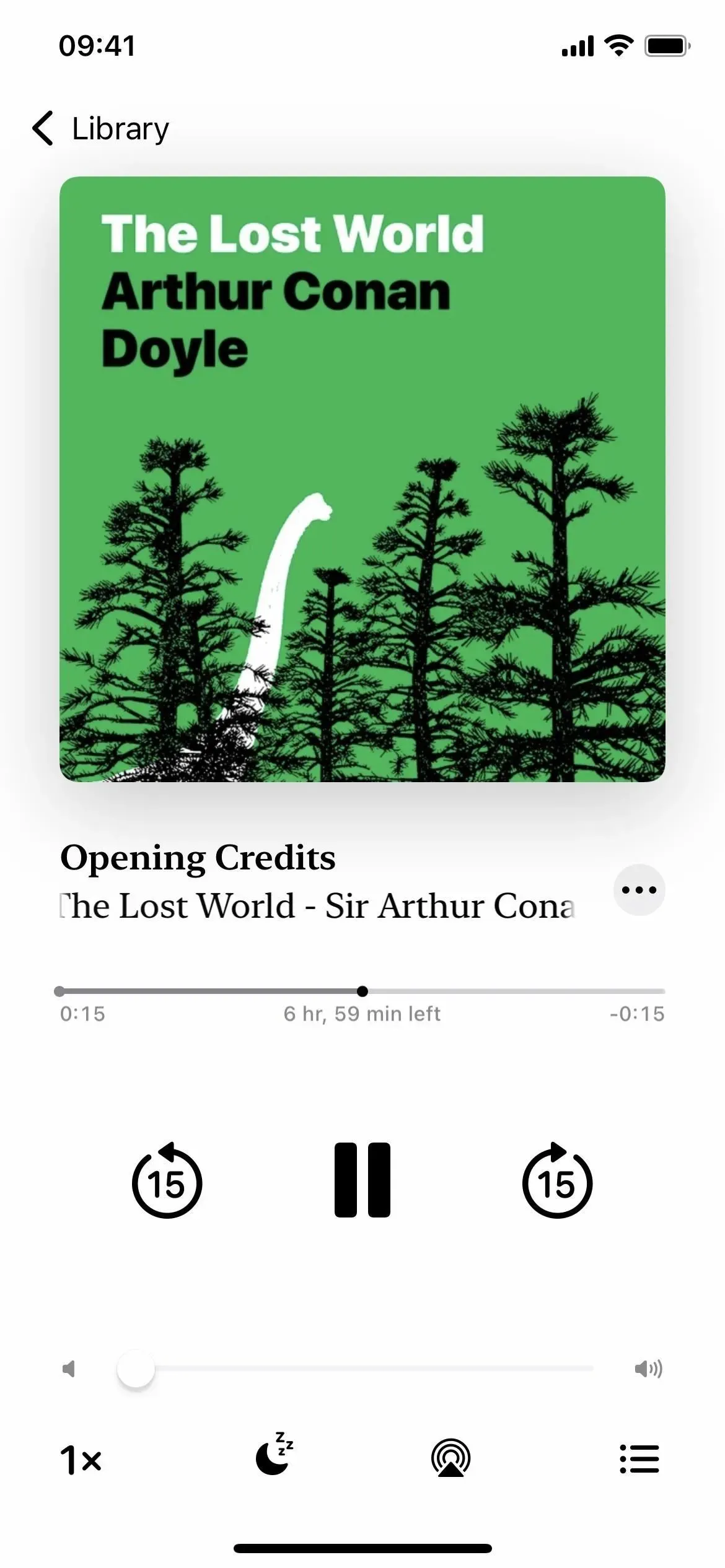
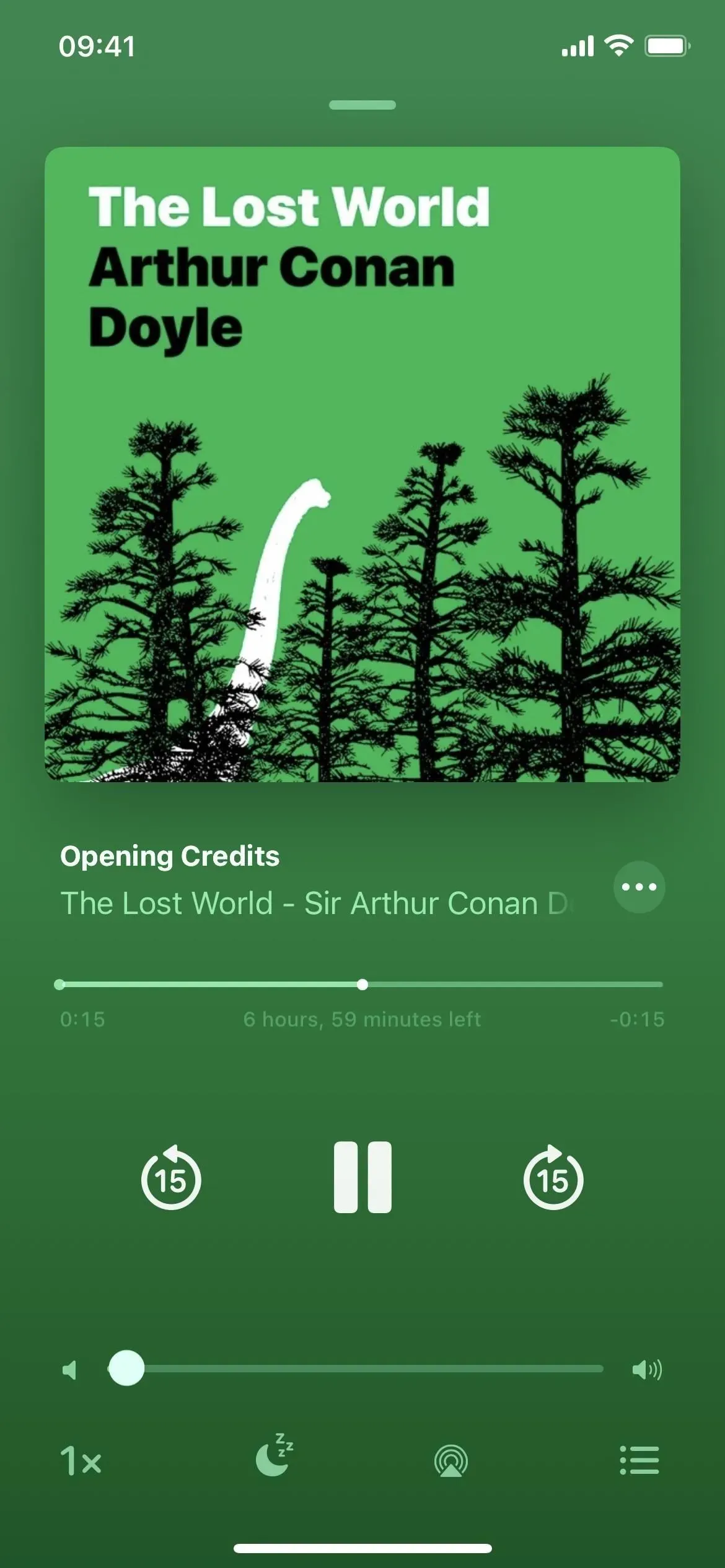
Odtwarzacz audiobooków w iOS 15 (po lewej) i iOS 16 (po prawej).
18. I nowy mini odtwarzacz audiobooków
Podobnie jak aplikacja Muzyka, Apple Books zawiera teraz mini odtwarzacz audiobooków. Chociaż aplikacja Książki ma miniodtwarzacz podglądu w systemie iOS 15, nie działa z niczym, co masz.
Gdy przesuniesz palcem w dół po odtwarzaczu pełnoekranowym, zwinie się on na dole ekranu nad kartami nawigacyjnymi i możesz go dotknąć, aby powrócić do trybu pełnoekranowego. Możesz nawet długo nacisnąć miniodtwarzacz, aby wyświetlić szybkie czynności, takie jak Zamknij odtwarzacz audio, Udostępnij książkę audio i Gotowe.
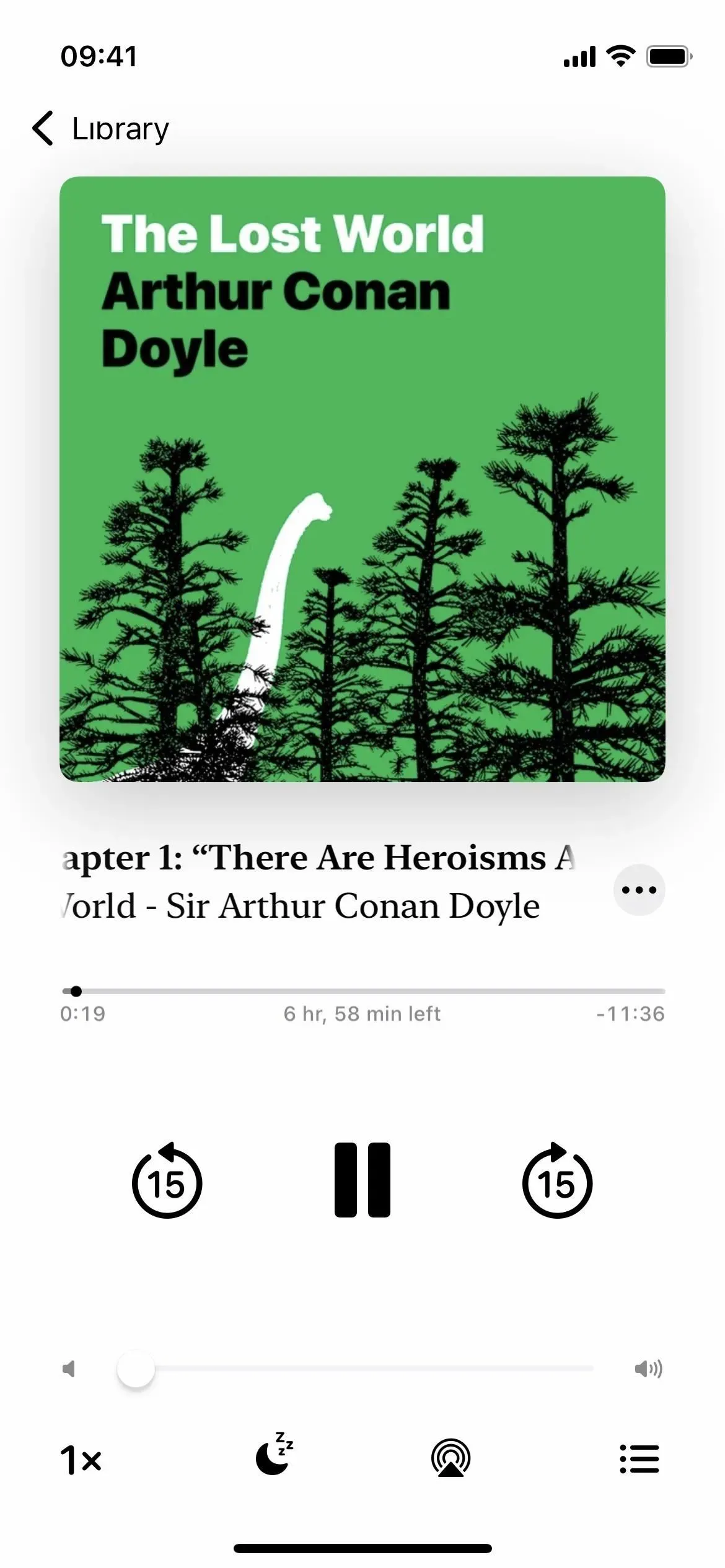
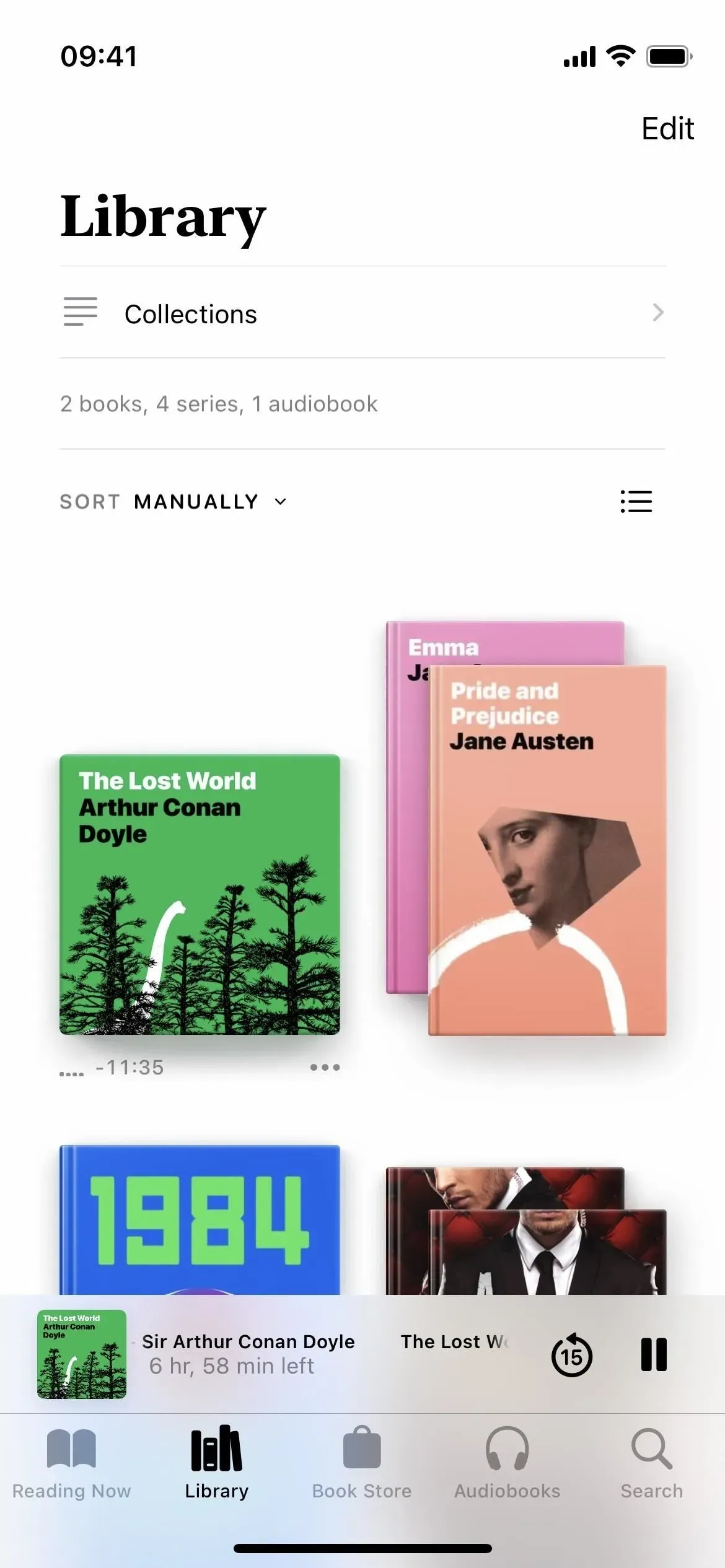
Pełnoekranowy odtwarzacz audiobooków w systemie iOS 15 (po lewej) i miniodtwarzacz w systemie iOS 16 (po prawej).
19. Możesz rozszerzyć podgląd audiobooka do odtwarzacza pełnoekranowego.
Mówiąc o odtwarzaczu podglądu audiobooków, w iOS 15 nie można rozszerzyć miniodtwarzacza do odtwarzacza pełnoekranowego – możesz otworzyć listę audiobooków w sklepie tylko wtedy, gdy nie jest już widoczna. W systemie iOS 16 odtwarzacz pełnoekranowy pojawia się za każdym razem, gdy dotkniesz miniodtwarzacza.
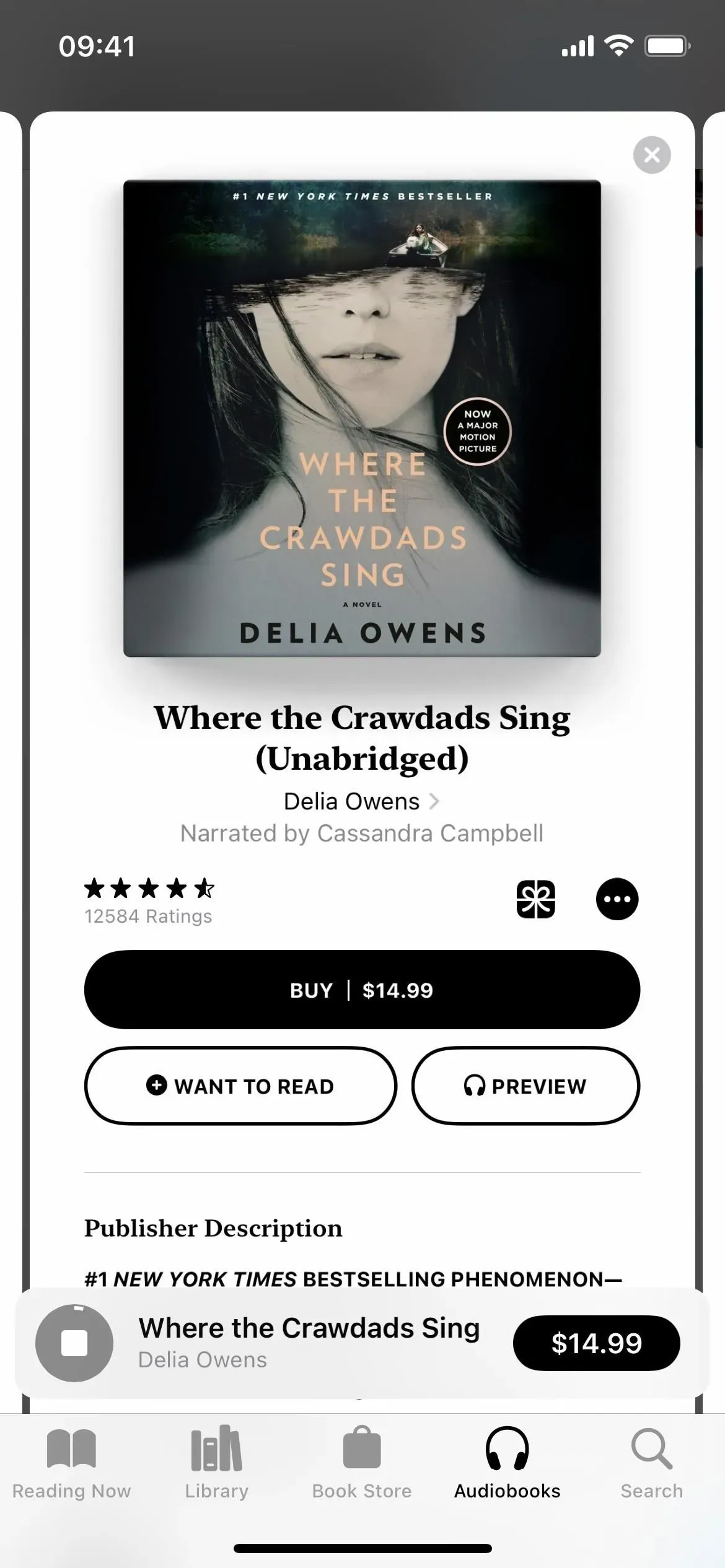
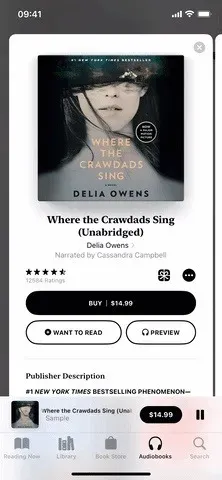
Jedyny widok podglądu audiobooka w systemie iOS 15 (po lewej) w porównaniu z odtwarzaczem pełnoekranowym w systemie iOS 16 (po prawej).
20. Teraz na ekranie blokady pojawiło się okno lepszego odtwarzania.
Podobnie jak podczas odtwarzania muzyki, okno Teraz odtwarzane na ekranie blokady w systemie iOS 16 jest o połowę mniejsze niż kiedyś. Okładka audiobooka znajduje się nad oknem Teraz odtwarzane i podobnie jak w przypadku odtwarzacza pełnoekranowego w aplikacji Książki, tło pasuje do okładki.
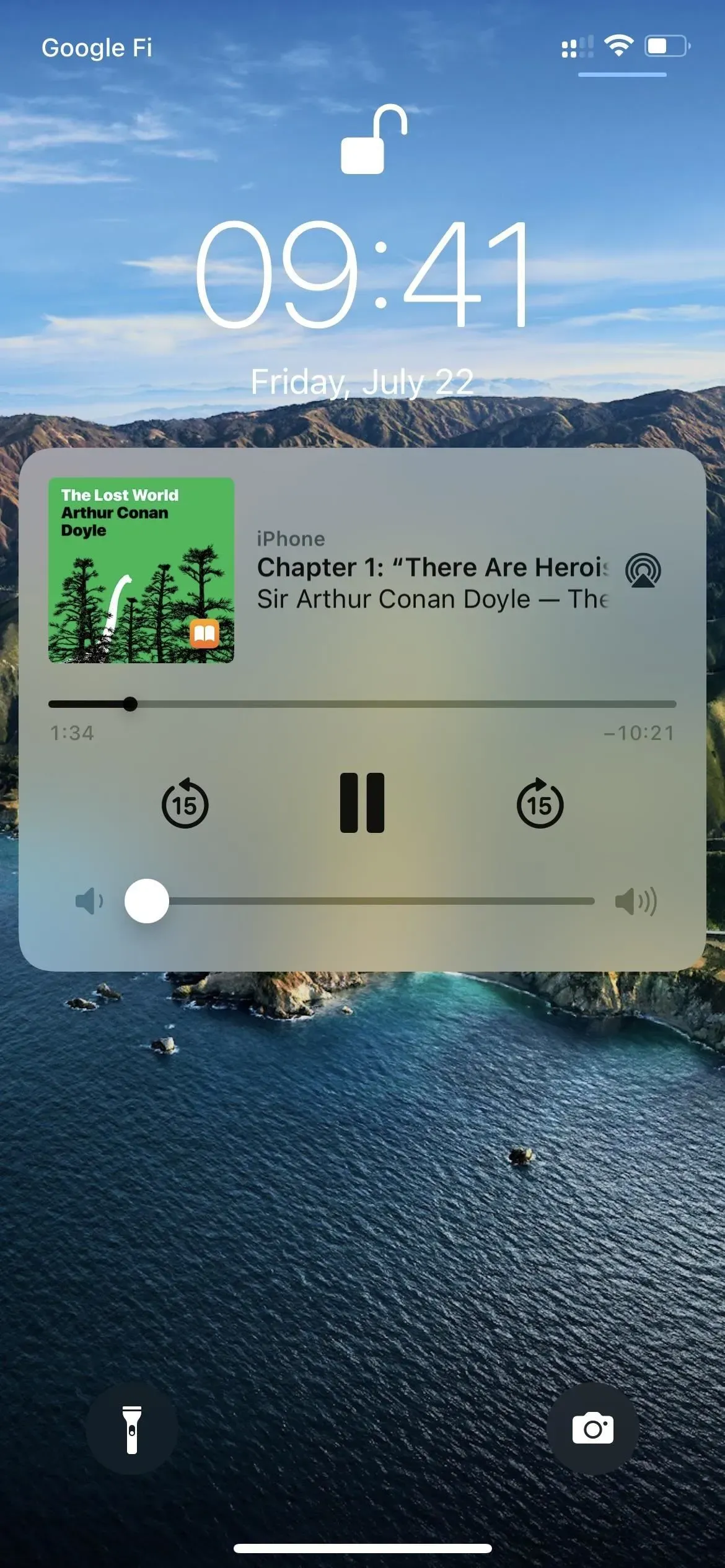
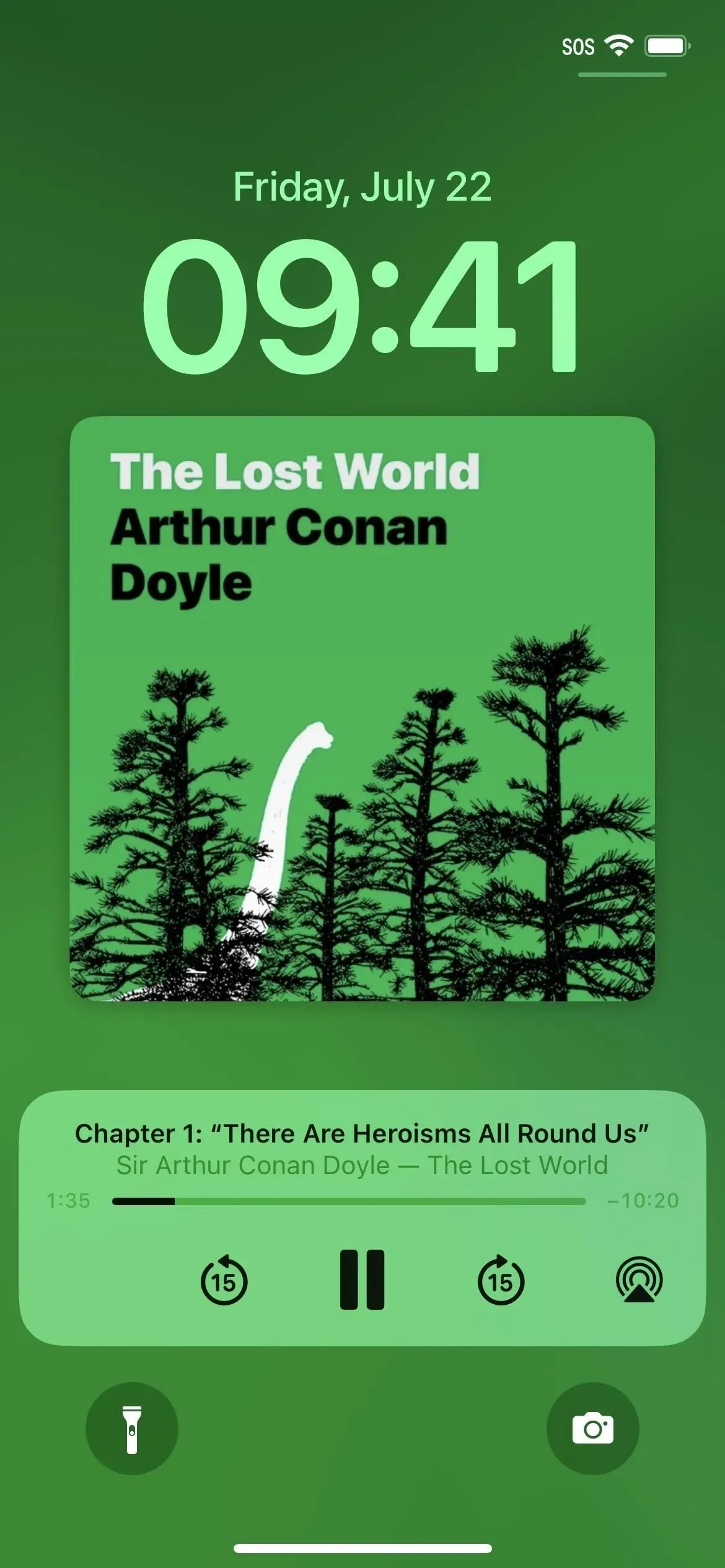
Odtwarzacz ekranu blokady dla audiobooków w iOS 15 (po lewej) i iOS 16 (po prawej).
Ale czy możemy w końcu dostosować rozmiar marginesów?
Niestety nie. Użytkownicy od lat narzekają na duże marginesy w aplikacji Książki, ale Apple wciąż nie dodało możliwości zmiany odstępów po lewej i prawej stronie tekstu.



Dodaj komentarz